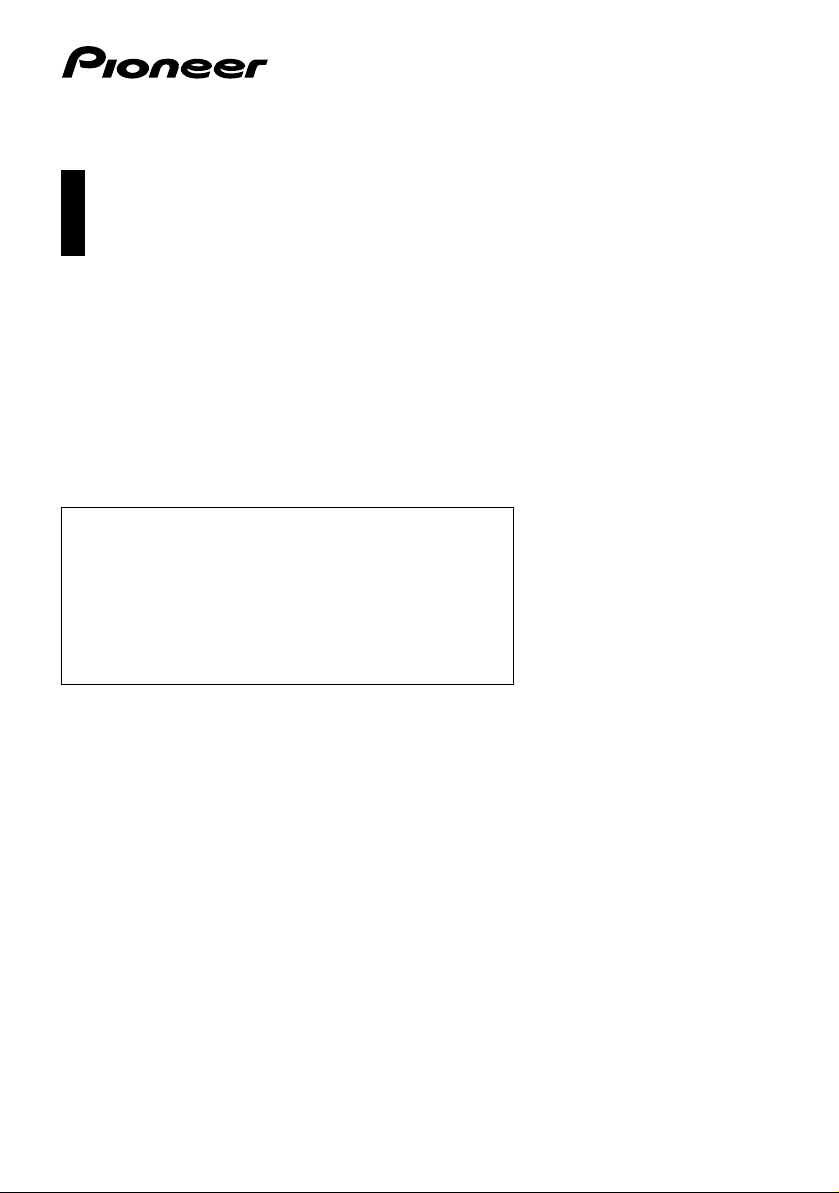
Betjeningsvejledning
GPS NAVIGATIONSLYDSYSTEM
AVIC-F220
Glem ikke at registrere dit produkt på www.pioneer.dk (eller www.pioneer.eu)
Husk at læse Vigtige oplysninger for brugeren først!
Vigtige oplysninger for brugeren indeholder de vigtige
oplysninger, du skal forstå, før dette navigationssystem
tages i brug.
Visninger af denne enhed kan adskille sig fra den faktiske
værdi.
Nogle funktioner af denne enhed tager ikke hensyn til typen
af køretøj, den er installeret i.
Dansk
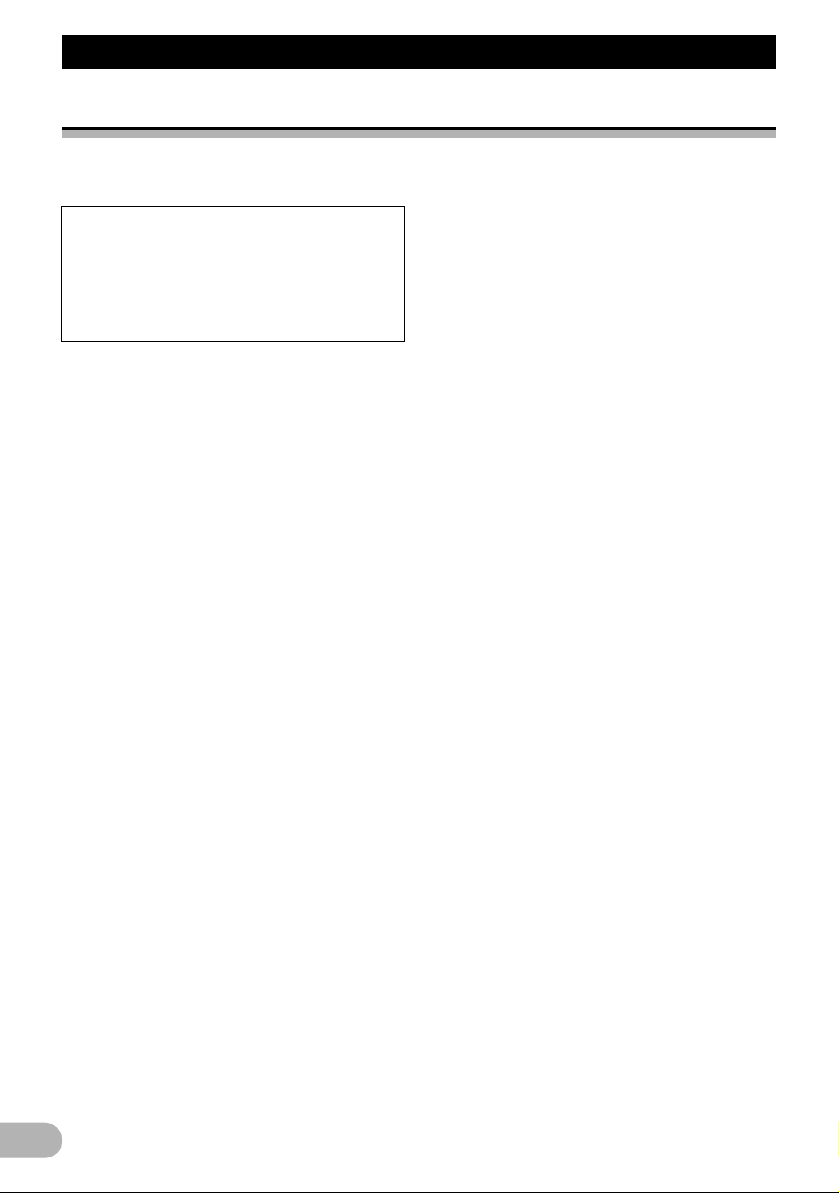
Indhold
Indhold
Tak, fordi du købte dette Pioneer produkt
Læs venligst denne betjeningsvejledning igennem, så du ved, hvordan modellen betjenes korrekt.
Opbevar denne vejledning et sikkert sted til senere brug, når du er færdig med at læse instrukserne.
Vigtigt
De skærme, der ses i eksemplerne, kan
adskille sig fra de faktiske skærme.
De faktiske skærme kan ændres uden
varsel, når præstationer og funktioner
forbedres.
Indledning .................................................... 5
Oversigt over vejledningen .............................. 5
* Sådan bruges denne vejledning ............... 5
* Konventioner, der bruges
i denne vejledning ..................................... 5
* Begreber, der bruges i
denne vejledning ....................................... 5
Kortdækning .................................................... 5
Sådan nulstilles mikroprocessoren ................. 5
Før du begynder .......................................... 7
Sådan kontrolleres delenes
navne og funktioner ...................................... 7
Fjernelse og montering af
den aftagelige enhed .................................... 7
* Fjernelse af den aftagelige enhed ............. 7
* Montering af den aftagelige enhed ........... 8
Opladning af den aftagelige
enheds batteri ............................................... 8
Sådan overvåges batteriets status .................. 8
Sådan indsættes og udskubbes
et SD-hukommelseskort ................................ 8
* Sådan indsættes e t SD-
hukommelseskort ...................................... 9
* Sådan skubbes et SD-
hukommelseskort ud ................................. 9
Sådan beskyttes produktet mod tyveri .......... 10
Forløb fra opstart til afbrydelse ..................... 10
Ved allerførste opstart ................................... 10
Almindelig opstart .......................................... 11
Sådan anvendes navigationens
menuskærme .......................................... 12
Oversigt over skærmskift .............................. 12
Hvad du kan gøre på hver menu ................... 13
Genvejsmenu ................................................ 13
* Valg af genvej ......................................... 13
* Annullering af genvej .............................. 14
Sådan betjenes menuskærme
(fx “Navigationsmenu”) ................................ 14
Sådan anvendes listeskærme
(fx bylisten) .................................................. 14
Sådan bruges skærmtastaturet ..................... 14
Sådan bruges kortet .................................. 16
Sådan læses kortskærmen ........................... 16
* Audioinformationslinje ............................. 17
* Forstørret kort over krydset ..................... 17
* Display, mens der køres på motorvej ..... 17
* Typer af veje lagret i kortdatabasen ....... 18
Sådan betjenes kortskærmen ....................... 18
* Sådan ændres kortets
målestoksforhold ..................................... 18
* Sådan ændres kortretningen .................. 18
* Sådan skifter kortet mellem
2D og 3D ................................................. 19
* Visning af “Eco-graf” ............................... 19
* Sådan rulles kortet manuelt til
den position, du gerne vil se ................... 19
Sådan ses informationer om
et bestemt sted ........................................... 20
Eco-kørselsfunktion ................................. 21
Visning af “Eco-graf” ..................................... 21
* Sådan læses skærmen ........................... 21
Visning af Eco-kørselsniv. styring ................. 22
Advarsel om pludselig start ........................... 22
Ændring af eco-funktionens indstilling .......... 22
Sådan søges og vælges
en lokalitet .............................................. 24
Grundforløbet, når ruten oprettes ................. 24
Sådan søges efter en position
ud fra adresse ............................................. 25
* Sådan søges efter et navn ved
at indtaste flere søgeord ......................... 26
Sådan findes positionen ved at
specificere postnummer .............................. 26
Sådan oprettes en rute til dit hjem ................ 27
Sådan søges der efter POI ........................... 27
* Søgning efter POI'er med
forudindstillede kategorier ....................... 27
* Sådan søges efter POI direkte
ud fra navnet på faciliteten ...................... 28
* Sådan søges efter POI i nærheden ........ 28
* Sådan søges efter POI
omkring destinationen ............................. 28
* Sådan søges efter POI
omkring byen .......................................... 29
Sådan vælges destination fra “Favoritter” ..... 29
Sådan søges der efter POI via
data på SD-hukommelseskortet .................. 30
Sådan vælges en position, du har
søgt efter for nylig ....................................... 30
Sådan søges efter en position
ud fra koordinater ........................................ 30
Sådan søges efter en position
ved at rulle manuelt med kortet ................... 31
Efter at lokaliteten er bestemt .................. 32
Sådan indstilles en rute til
din destination ............................................. 32
Sådan kontrolleres og ændres
den aktuelle rute .................................... 33
Sådan vises skærmen “Ruteinfo” .................. 33
Sådan ændres ruteberegningens
betingelser .................................................. 33
2
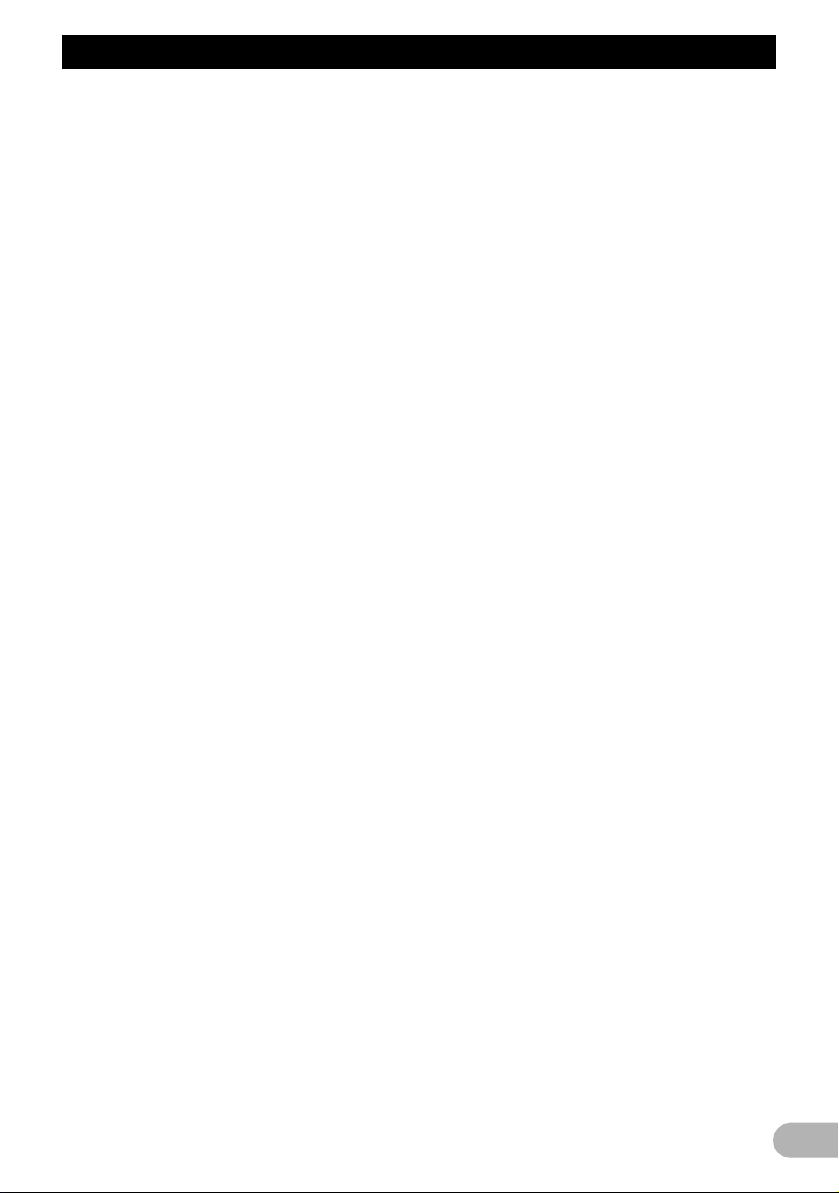
Indhold
* Emner, der kan betjenes
af brugeren .............................................. 33
Sådan kontrolleres den aktuelle
transportrute ................................................ 34
Sådan redigeres via-punkter ......................... 34
* Sådan tilføjes et via-punkt ....................... 34
* Sådan slettes et via-punkt. ...................... 35
* Sådan sorteres via-punkter ..................... 35
Sådan annulleres rutestyringen .................... 36
Sådan registreres og redigeres
lokaliteter ................................................ 37
Lagring af en position i “Favoritter” ............... 37
* Sådan registreres en position
med “Favoritter” ...................................... 37
* Sådan registreres et sted
i rulletilstand ............................................ 37
Sådan redigeres registrerede steder ............. 37
* Redigering en post på listen
“Favoritter” .............................................. 37
* Sådan redigeres din hjemadresse .......... 38
* Sortering af en post på
listen “Favoritter” ..................................... 38
* Sletning af en post fra
listen “Favoritter” ..................................... 38
Sådan registreres og redigeres
din hjemadresse .......................................... 39
* Sådan registreres din hjemadresse ........ 39
* Sådan redigeres din hjemadresse .......... 39
Sletning af en post fra listen “Historik” .......... 40
Eksport og import af emner
på “Favoritter” ............................................. 40
* Eksport af “Favoritter” emner .................. 40
* Import af “Favoritter” emner
redigeret med navgate FEEDS ............... 41
Brug af trafikoplysninger .......................... 42
Kontrol af alle trafikoplysninger ..................... 42
Sådan kontrolleres trafikmeddelelser
på ruten ....................................................... 43
Sådan læses trafikmeddelelser på kortet ...... 43
Sådan indstilles alternativ rute for
at undgå trafikpropper ................................. 43
* Sådan kontrolleres det automatisk,
om der er trafikpropper ........................... 43
* Sådan kontrolleres trafik-
meddelelser manuelt ............................... 44
Sådan vælges trafikmeddelelser,
der skal vises .............................................. 45
Sådan vælges udbyder af RDS-
TMC-tjenesten manuelt ............................... 45
Administration af benzin-
omkostninger ......................................... 46
Anvendelse af funktionen
“Benzinforbrug” ........................................... 46
* Sådan indtastes oplysninger
om benzinforbrug for at
beregne benzinprisen ............................. 46
* Beregning af benzinforbrug ..................... 46
* Eksport af data om benzin-
omkostningsoplysninger ......................... 47
Sådan eksporteres data om
“Benzinforbrug” fra skærmen
“Eksport-/importmenu” ................................ 47
Anvendelse af programmer ..................... 49
Forberedelse ................................................. 49
Start af programmet ...................................... 49
Tilpasning af præferencer ........................ 50
Sådan vises skærmen “Indstillingsmenu” ..... 50
Sådan indstilles navigations-
systemets lydstyrke ..................................... 50
Sådan brugerdefineres de
regionale indstillinger .................................. 50
* Sådan vælges sproget ............................ 50
* Sådan indstilles tidsforskellen ................. 51
* Sådan skiftes der mellem
km og miles ............................................. 51
* Sådan ændres bilens virtuelle
hastighed ................................................ 51
* Sådan indstilles tastaturets layout .......... 52
Sådan brugerdefineres kortskærmen ........... 52
* Sådan vises POI på kortet ...................... 52
* Sådan skifter kortet mellem
2D og 3D ................................................. 53
* Sådan vises manøvrer ............................ 54
* Sådan indstilles kortets farveskift
mellem dag og nat .................................. 54
* Sådan ændres vejfarven ......................... 54
* Indstilling af auto-zoomvisning ................ 54
* Sådan indstilles “Favoritters”
ikondisplay .............................................. 54
* Sådan indstilles
fartbegrænsningsdisplayet ...................... 55
* Visning af trafikmeddelelsesikon ............ 55
* Sådan indstilles visning af
det aktuelle gadenavn ............................. 55
* Visnings af benzinforbrugs-
oplysninger ............................................. 55
Sådan kontrolleres versions-
informationerne ........................................... 56
Sådan registreres og redigeres
din hjemadresse .......................................... 56
Sådan korrigeres den aktuelle position ......... 56
Sådan kontrolleres ledningstilslutningerne ... 56
Sådan bruges demonstrationsstyringen ....... 57
Sådan registreres din kørselshistorik ............ 57
Sådan indstilles Sikker tilstand ..................... 57
Andre funktioner ....................................... 58
Sådan kopieres indstillingerne ...................... 58
Sådan sættes navigationssystemet
tilbage til standard- eller fabriks-
indstillingerne .............................................. 58
* Sådan gendannes standa rd-
indstillingen ............................................. 58
* Sådan sættes navigations-
systemet tilbage på den
oprindelige tilstand .................................. 58
* Sådan indstilles punkter,
der skal slettes ........................................ 60
Afbrydelse af AV-modtagerskærmen ............ 61
* Når et telefonopkald modtages ............... 61
* Når nyheder eller trafikmeddelelser
modtages ................................................ 61
* Når bakkameraet er aktiveret ................. 61
3
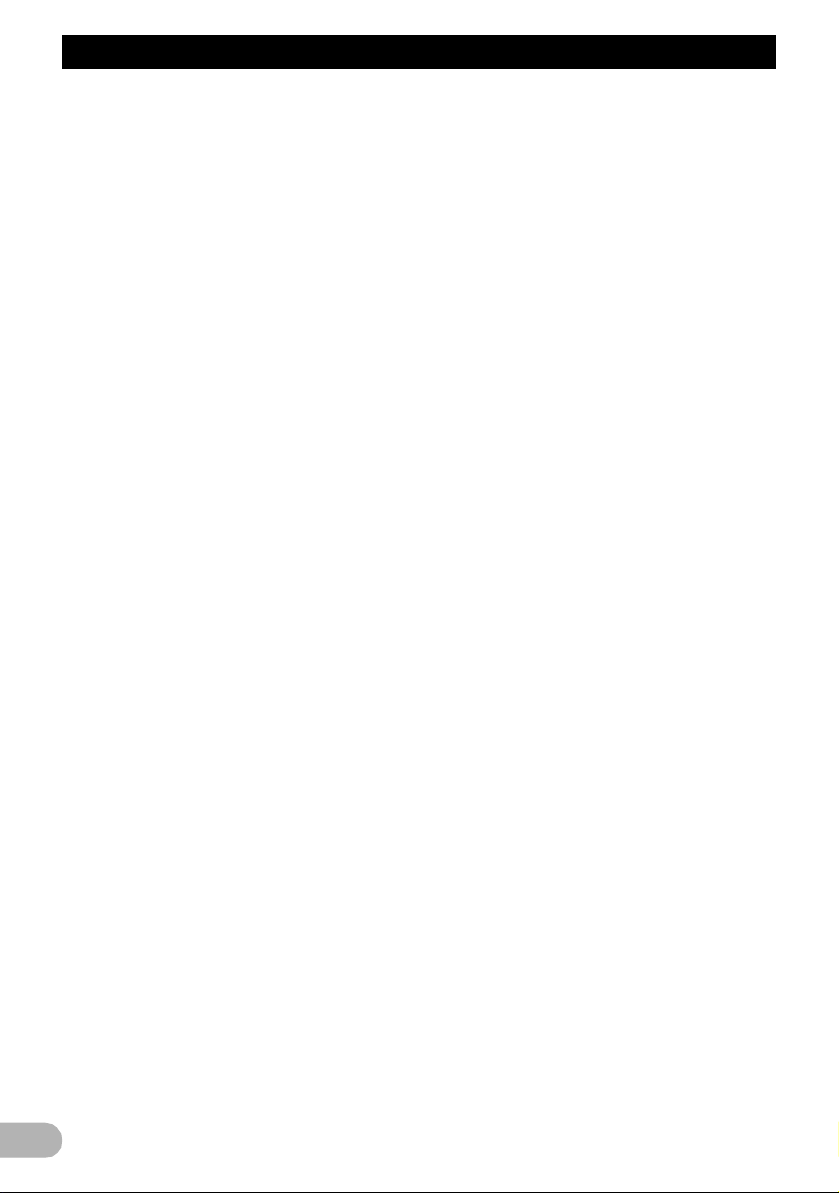
Indhold
Tillæg .......................................................... 62
Fejlfinding ...................................................... 62
Meddelelser, og hvordan der skal
reageres på dem ......................................... 64
Positioneringsteknologi ................................. 65
* Positionering via GPS ............................. 65
Kortsammenligning ....................................... 65
Sådan håndteres større fejl ........................... 65
* Når positionering via GPS er umulig ....... 65
Forhold, som sandsynligvis vil medføre
mærkbare positioneringsfejl ........................ 66
Oplysninger om ruteindstilling ....................... 68
* Specifikationer til rutesøgning ................. 68
Almindelige bemærkninger om SD-
hukommelseskortet. .................................... 69
SD- og SDHC-logo ........................................ 69
Displayinformationer ..................................... 70
* “Navigationsmenu” skærm ...................... 70
* “Indstillingsmenu” skærm ........................ 70
* “Indstillingsmenu” skærm ........................ 71
Ordliste .......................................................... 71
Specifikationer ............................................... 72
4
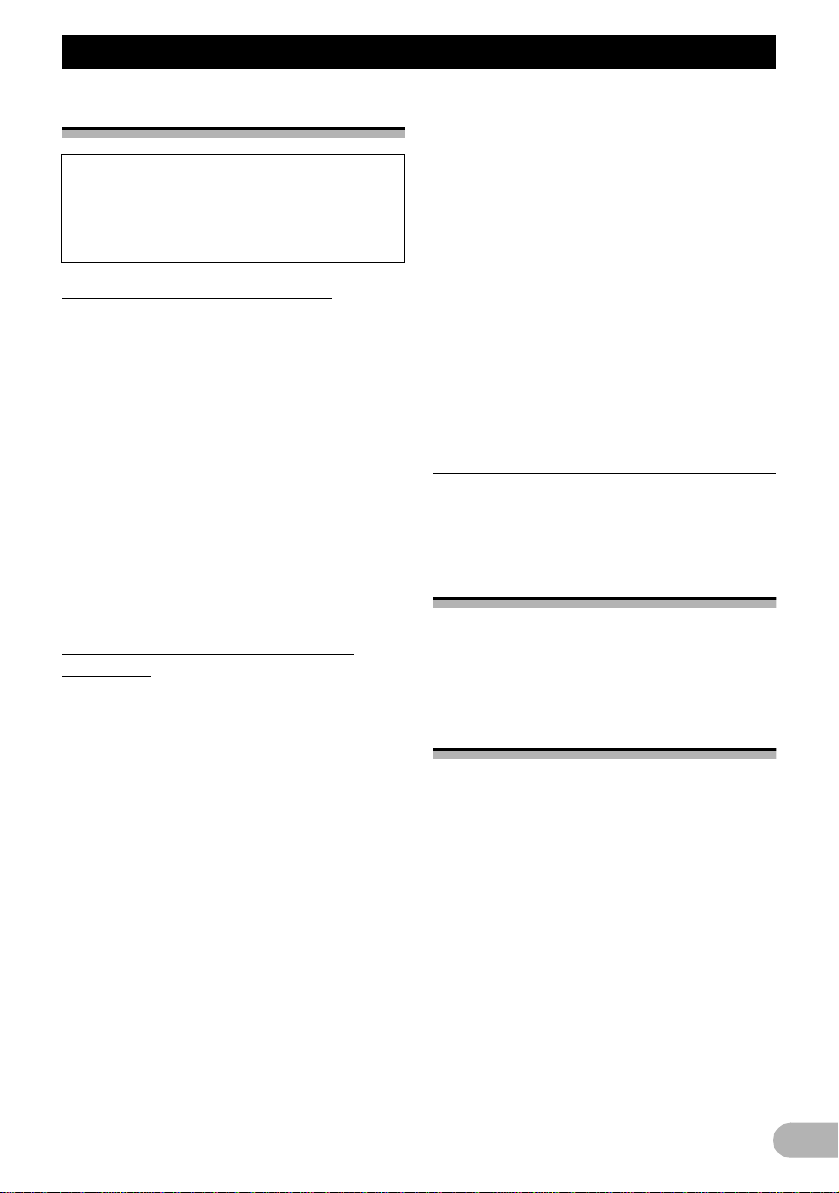
Indledning
Indledning
Oversigt over vejledningen
Før dette produkt anvendes, skal du sørge
for at læse Vigtige oplysninger for
brugeren (en separat vejledning), som
indeholder advarsler, forholdsregler og
andre vigtige informationer, du bør huske.
Sådan bruges denne vejledning
Sådan findes betjeningsproceduren til
det, du gerne vil gøre
Når du har besluttet, hvad du vil gøre, kan du
finde den side, du har brug for, fra Indhold.
Sådan findes betjeningsproceduren via
et menunavn
Ønsker du at kontrollere betydningen af
noget, der ses på skærmen, finder du den
side, du har brug for, via
“Displayinformationer” sidst i denne
vejledning.
Ordliste
Brug ordlisten til at finde betegnelsernes
betydning.
Konventioner, der bruges i denne
vejledning
Før du går videre, bør du bruge nogle minutter
på at læse følgende oplysninger om de
konventioner, der bruges i denne vejledning.
Et godt kendskab til disse konventioner vil
hjælpe dig meget, efterhånden som du lærer
at bruge dit nye udstyr.
• Knapperne på navigationssystemet
gengives alle med STORE BOGSTAVER, i
FED skrift:
fx)
MODE-knap
• Punkterne på forskellige menuer,
skærmtitler og funktionsdele beskrives
medfed skrift og med dobbelte
citationstegn “ ” omkring:
fx)
“Navigationsmenu” skærm
• Berøringspanelets taster, der ses på
skærmen, beskrives med fed skrift
indrammet af klammer [ ]:
fx)
[Adresse], [Indstill.]
• Ekstra informationer, alternativer og andre
bemærkninger præsenteres i følgende
format:
fx)
Er hjem-positionen endnu ikke lagret, så
indstil den position først.
• Beskrivelser af separate betjeninger,
der skal udføres på samme skærm,
vises med i begyndelsen af
beskrivelsen:
fx)
Tryk på [OK].
• Henvisningerne vises på denne måde:
fx)
➲ Få udførlige oplysninger ved at læse
“Sådan registreres din hjemadresse” på
side 39.
Begreber, der bruges i denne vejledning
“SD-hukommelseskort”
Hukommelseskortene SD og SDHC kaldes
under ét for “SD-hukommelseskort”.
Kortdækning
Læs oplysningerne på vores webadresse for
at få flere oplysninger om dette
navigationssystems kortdækning.
Sådan nulstilles
mikroprocessoren
!FORSIGTIG
Læs venligst det relevante afsnit, før der
slettes.
➲ For at få mere udførlige oplysninger om de
punkter, der slettes, læs “Sådan sættes
navigationssystemet tilbage til standardeller fabriksindstillingerne” på side 58.
Mikroprocessoren skal nulstilles i følgende
tilfælde:
• Inden produktet bruges for første gang efter
installationen.
• Hvis produktet ikke fungerer korrekt.
• Hvis der ser ud til at være problemer med
systemets drift.
• Når kombinationen af udstyr ændres.
5
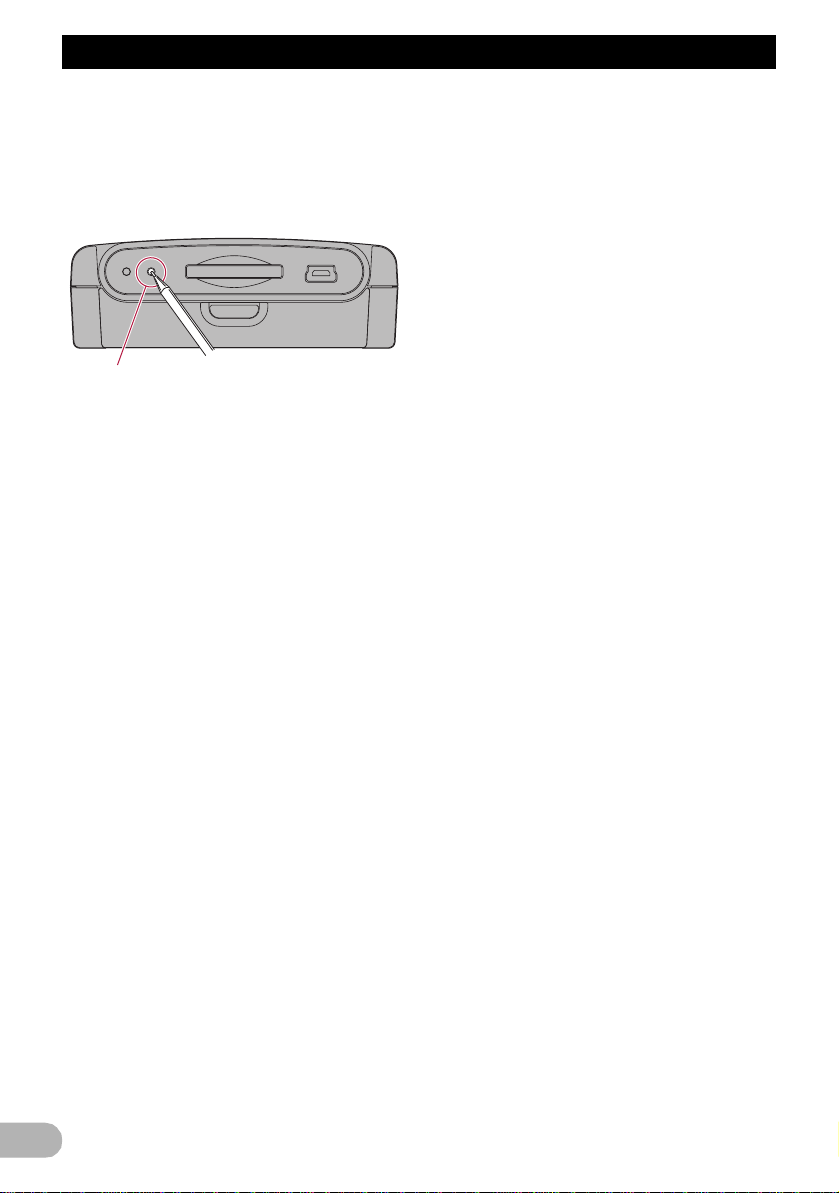
Indledning
• Når ekstra produkter, som er tilsluttet
navigationssystemet, tilføjes eller fjernes.
• Såfremt bilens position ses på kortet med i
en position, der er meget forkert.
* Tryk på RESET-knap med spidsen af en
pen eller et andet spidst redskab.
RESET-knap
6
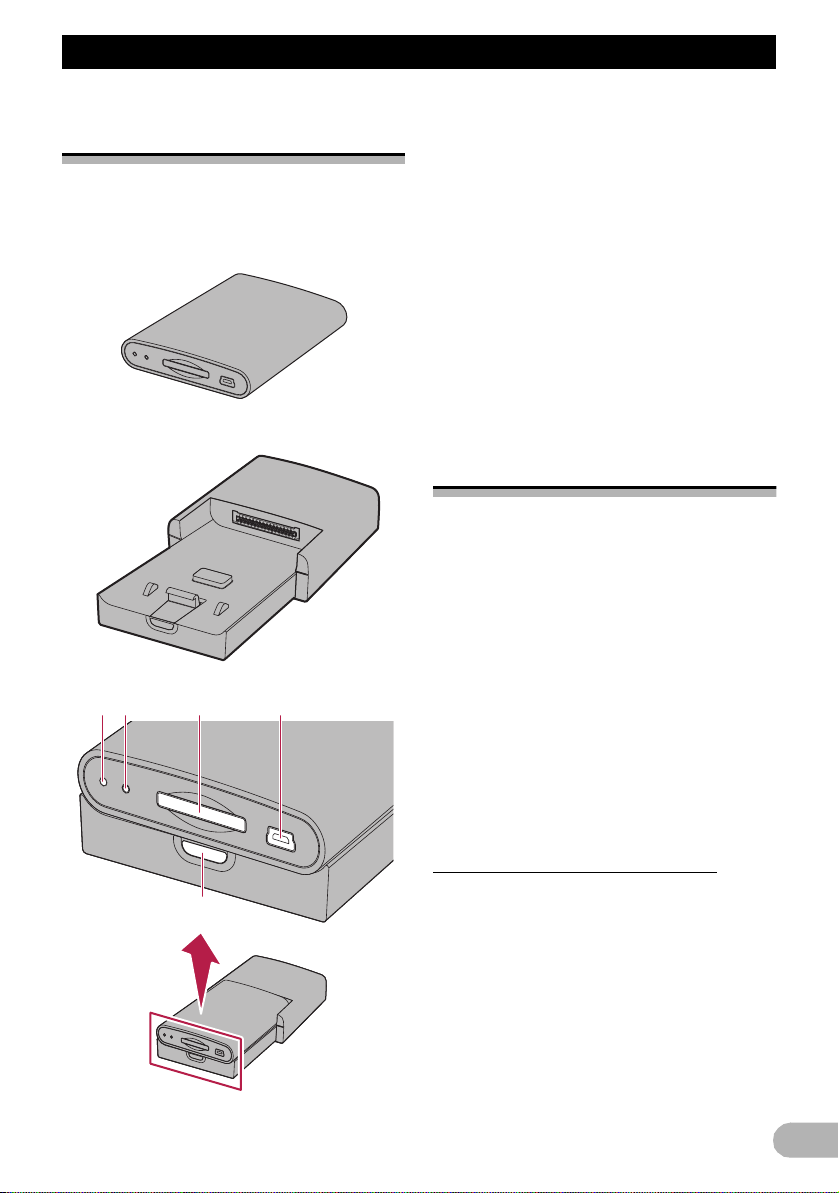
Før du begynder
1
5
324
Før du begynder
Sådan kontrolleres delenes
navne og funktioner
Dette kapitel indeholder oplysninger om
delenes navne og de vigtig ste funktioner, som
kan betjenes via knapperne.
Aftagelig enhed
Hovedenhed
햲 Strømindikator
햳 RESET-knap
➲ Få udførlige oplysninger ved at læse
“Sådan nulstilles mikroprocessoren” på
side 5.
햴 SD-kortåbning
➲ For er få mere udførlige oplysninger, læs
“Sådan indsættes og udskubbes et SDhukommelseskort” på side 8.
햵 USB-port (mini-B)
Bruges til at koble til din computer.
햶 Aftag-knap
Tryk for at fjerne den aftagelige enhed fra
hovedenheden.
Fjernelse og montering af den
aftagelige enhed
!FORSIGTIG
• Slå tændingskontakten fra (ACC OFF),
inden den aftagelige enhed fjernes.
• Når man monterer den aftagelige enhed,
skal man huske at sætte den på
hovedenheden, inden tændingskontakten
slås til (ACC ON).
• Brug aldrig magt i forbindelse med fjerne lse
eller montering.
• Den aft agelige enhed må ikke udsættes for
meget hårde stød.
• Den aft agelige enhed må ikke udsættes for
direkte sollys og høje temperaturer.
• Efter den aftagelige enhed er taget af, skal
den opbevares et sikkert sted, så den ikke
ridses eller beskadiges.
Fjernelse af den aftagelige enhed
1. Tryk på Aftag-knappen for at frigøre den
aftagelige enhed.
2. Tag forsigtigt fat i begge sider af den
aftagelige enhed og træk den ud
langsomt.
Pas på ikke at tabe den aftagelige enhed, og
beskyt den mod kontakt med vand eller andre
væsker, så den ikke får permanente skader.
7
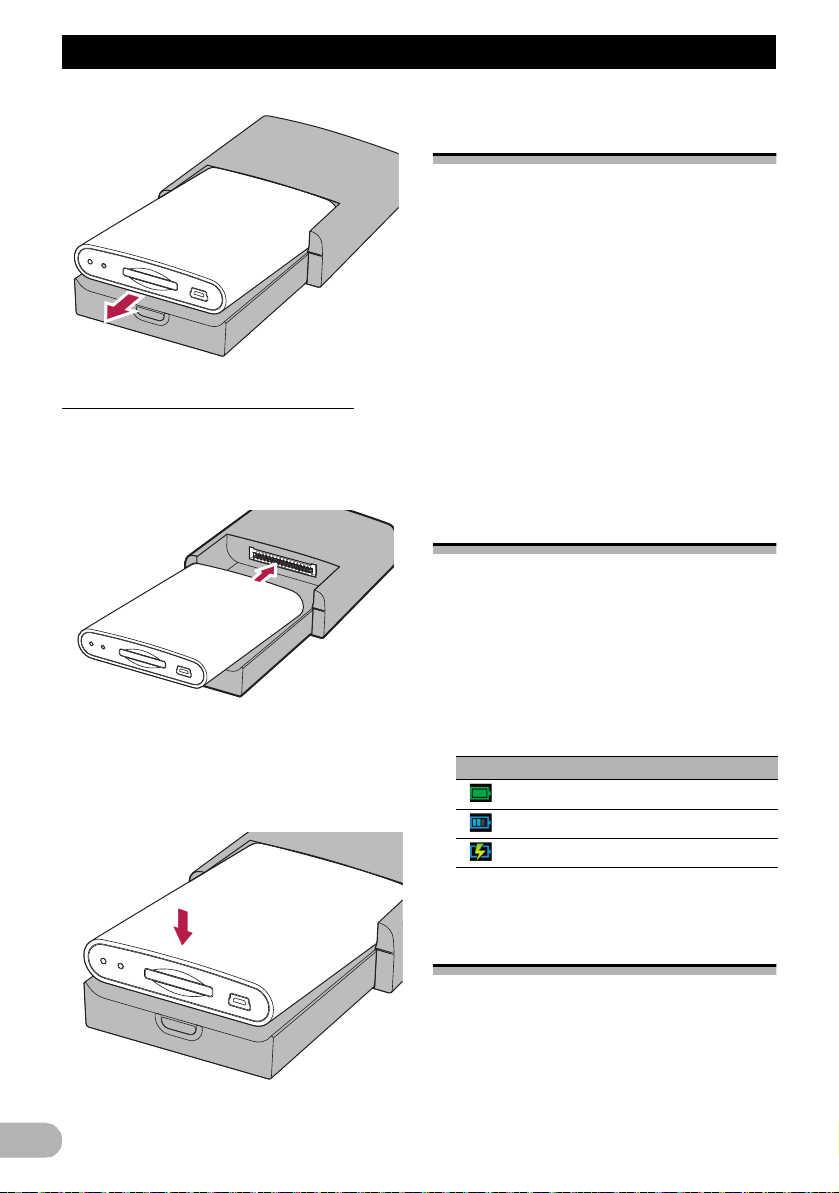
Før du begynder
Montering af den aftagelige enhed
1. Skub den aftagelige enhed hele vejen ind i
hovedenheden.
Kontrollér, at den aftagelige enhed er sikkert
forbundet med hovedenhedens klemme.
2. Tryk på midten af den aftagelige enheds
forside, indtil et klik høres.
Lykkes det ikke at sætte den aftagelige enhed
på hovedenheden, så prøv igen, men brug
ikke magt , da enheden kan tage skade af det.
Opladning af den aftagelige
enheds batteri
• Opladning kan ikke udføres, når
temperaturen ligger udenfor
opladningstemperaturområdet.
• Batteriets driftstemperaturområde er fra -
20 °C til +60 °C.
• Batteriets opladningstemperaturområde
går fra 0 °C til +55 °C.
Den aftagelige enheds batteri oplades i
følgende situationer.
• Når den aftagelige enhed er sat på
hovedenheden, mens tændingskontakten
er aktiveret (ACC ON).
• Når den aftagelige enhed er tilsluttet din
computer.
Sådan overvåges batteriets
status
Den aftagelige enheds batteristatus kan
kontrolleres.
1. Berør [Hjem] på kortskærmen.
Skærmen “Topmenu” vises.
2. Tryk på [Indstill.].
Skærmen “Indstillingsmenu” vises.
Batteriets statusindikator ses øverst til højre
på skærmen “Indstillingsmenu”.
Batteriets statusindikator
Helt opladet
Tilstrækkelig strøm
Oplader
Sådan indsættes og
udskubbes et SDhukommelseskort
!FORSIGTIG
• Udskubning af et SD-hukommelseskort
under dataoverførsel kan beskadige SDhukommelseskortet. Husk at skubbe SDhukommelseskortet ud ved at følge den
8
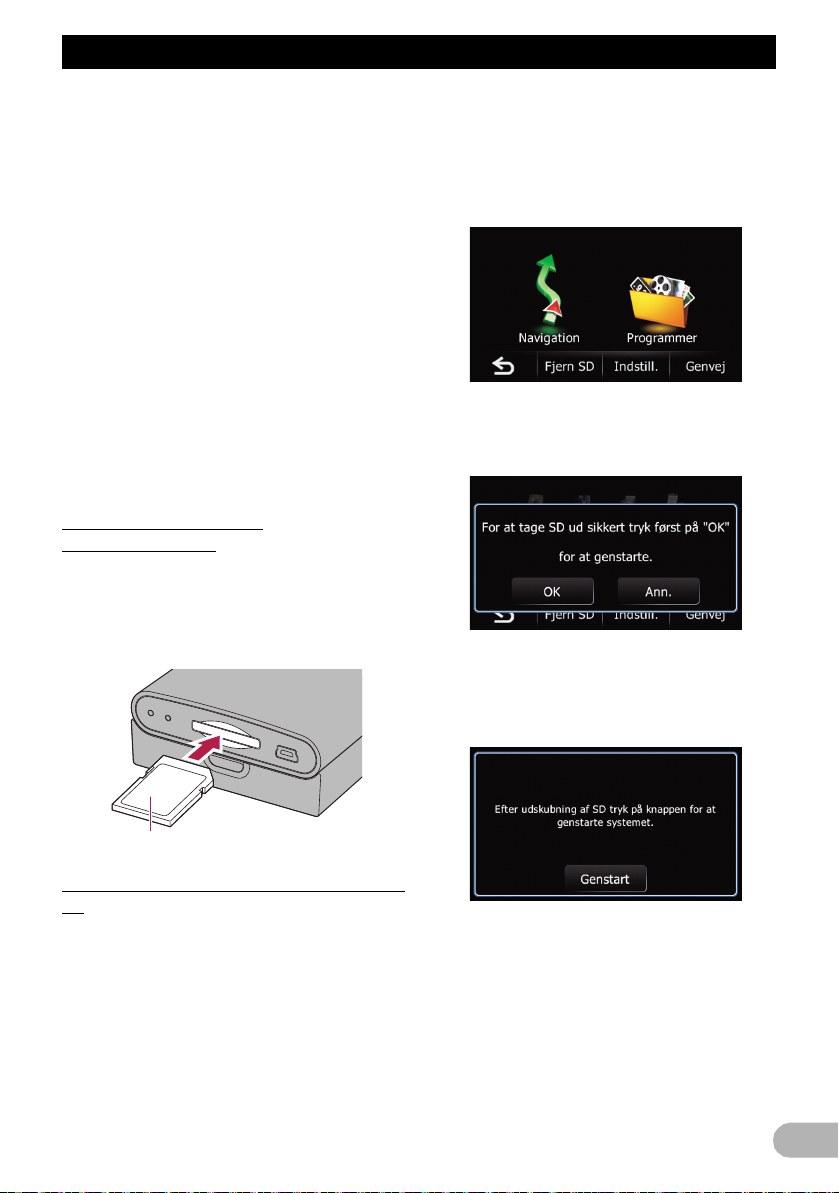
Før du begynder
procedure, der beskrives i denne
vejledning.
• Mister man data eller beskadiges
lagerenheden af en eller anden grund, er
det som regel umuligt at gendanne
dataene. Pioneer påtager sig intet ansvar
for skader, omkostninger eller udgifter, der
skyldes tabte eller ødelagte data.
❒ Dette system er ikke kompatibelt med Multi
Media Card (MMC).
❒ Der gives ingen garanti for, at det er
kompatibelt med alle SDhukommelseskort.
❒ Denne enhed fungerer muligvis ikke
optimalt med nogle SD-hukommelseskort.
❒ Sæt ikke andet i end SD-hukommelseskort.
❒ Hvis kortdata, f.eks. brugerdefinerede POI-
data, er lagret på SD-hukommelseskortet,
genstarter navigationssystemet.
Sådan indsættes et SDhukommelseskort
* Sæt et SD-hukommelseskort ind i SD-
kortåbningen.
Sæt kortet med kontaktenden først ind øverst
i SD-kortpladsen og tryk på kortet, til det
klikker og er helt låst på plads.
➲ For detaljer om betjeningerne se “Oversigt
over skærmskift” på side 12.
2. Berør [Hjem] på kortskærmen.
Skærmen “Topmenu” vises.
3. Tryk på [Fjern SD].
Der ses en bekræftende meddelelse, om at
navigationssystemet skal genstartes.
4. Tryk på [OK].
Nu genstartes navigationssystemet.
Efter en kort pause vises
navigationsskærmen igen.
5. Kontrollér, at følgende skærm vises.
Etiketside
Sådan skubbes et SD-hukommelseskort
ud
1. Tryk på knappen MODE på AVmodtageren.
Efter en kort pause vises
navigationsskærmen.
❒ Displayet slås fra, hvis man trykker på
knappen MODE på AV-modtageren straks
efter genstart af navigationssystemer; vent
derfor (ca. 10 sekunder) efter genstart,
inden der trykkes på knappen MODE.
6. Tryk lidt på midten af SDhukommelseskortet, indtil det klikker.
9
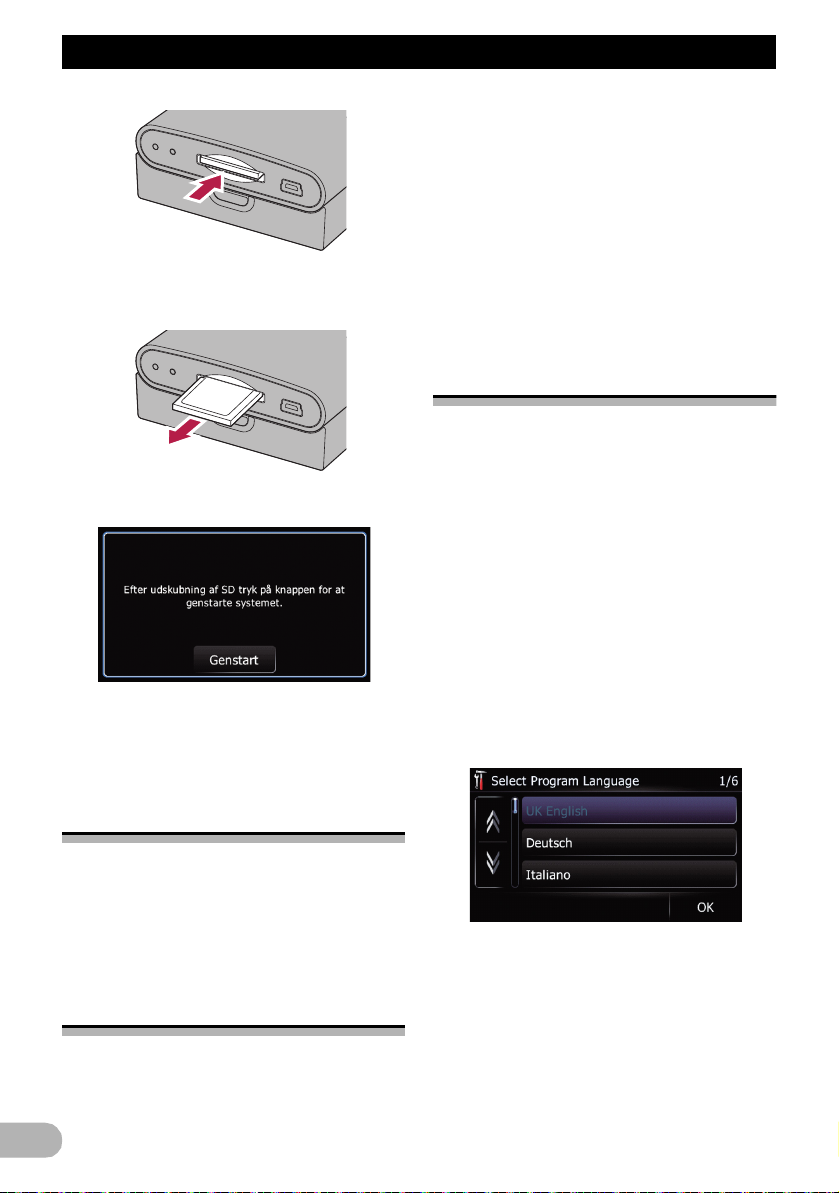
Før du begynder
SD-hukommelseskortet skubbes ud.
7. Træk SD-hukommelseskortet ud.
8. Tryk på [Genstart].
Nu genstartes navigationssystemet.
Efter en kort pause vises
navigationsskærmen igen.
Efter en kort pause vises
navigationsskærmen.
❒ Displayet slås fra, hvis man trykker på
knappen MODE på AV-modtageren straks
efter genstart af navigationssystemer; vent
derfor (ca. 10 sekunder) efter genstart,
inden der trykkes på knappen MODE.
➲ For detaljer om betjeningerne se “Oversigt
over skærmskift” på side 12.
3. Sluk for bilens motor for at afbryde
systemet.
Navigationssystemet slukkes også.
Ved allerførste opstart
Vælg det ønskede sprog, når
navigationssystemet anvendes første gang.
1. Start motoren for at starte systemet.
2. Tryk på knappen MODE på AVmodtageren.
Efter en kort pause vises
navigationsskærmen.
❒ Displayet slås fra, hvis man trykker på
knappen MODE på AV-modtageren straks
efter genstart af navigationssystemer; vent
derfor (ca. 10 sekunder) efter genstart,
inden der trykkes på knappen MODE.
➲ For detaljer om betjeningerne se “Oversigt
over skærmskift” på side 12.
3. Berør det sprog, du gerne vil bruge på
skærmen.
Sådan beskyttes produktet
mod tyveri
Den aftagelige enhed fjernes fra
hovedenheden for at undgå tyverier.
➲ Få udførlige oplysninger ved at læse
“Fjernelse af den aftagelige enhed” på side
7.
Forløb fra opstart til
afbrydelse
1. Start motoren for at starte systemet.
2. Tryk på knappen MODE på AVmodtageren.
10
4. Berør det sprog, du gerne vil bruge til
stemmestyring.
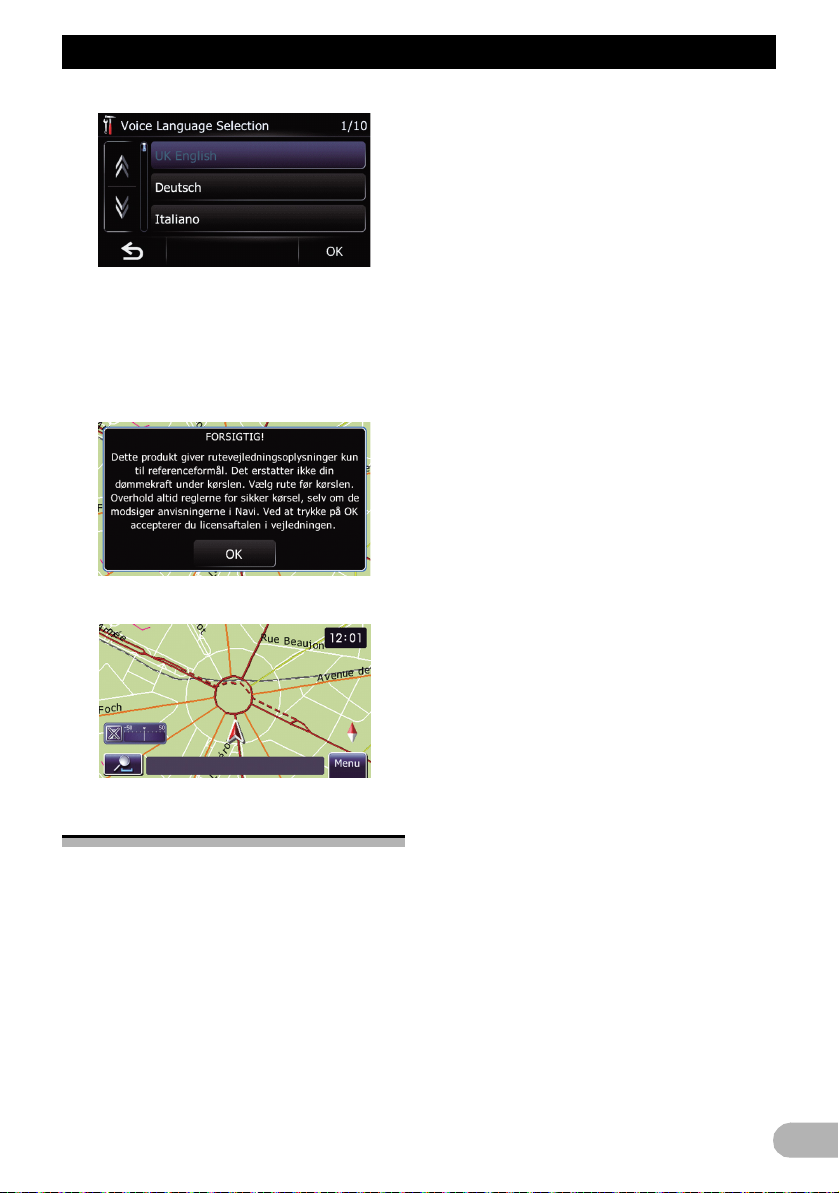
Før du begynder
Nu genstartes navigationssystemet.
Når navigationssystemet genstarter, vises
AV-modtagerens skærm.
5. Læs omhyggeligt ansvarsfraskrivelsen,
kontrollér oplysningerne og berør så
[OK], hvis du accepterer betingelserne.
Kortskærmen vises.
❒ Når der ingen rute er, ses
ansvarsfraskrivelsen, efter
navigationssystemet genstarter.
Læs omhyggeligt ansvarsfraskrivelsen,
kontrollér den udførligt og berør så [OK],
hvis du accepterer betingelserne.
➲ For detaljer om betjeningerne se “Oversigt
over skærmskift” på side 12.
Almindelig opstart
1. Start motoren for at starte systemet.
2. Tryk på knappen MODE på AVmodtageren.
Efter en kort pause vises
navigationsskærmen.
❒ Displayet slås fra, hvis man trykker på
knappen MODE på AV-modtageren straks
efter genstart af navigationssystemer; vent
derfor (ca. 10 sekunder) efter genstart,
inden der trykkes på knappen MODE.
❒ Den viste skærm ser anderledes ud, hvilket
afhænger af de tidligere betingelser.
11
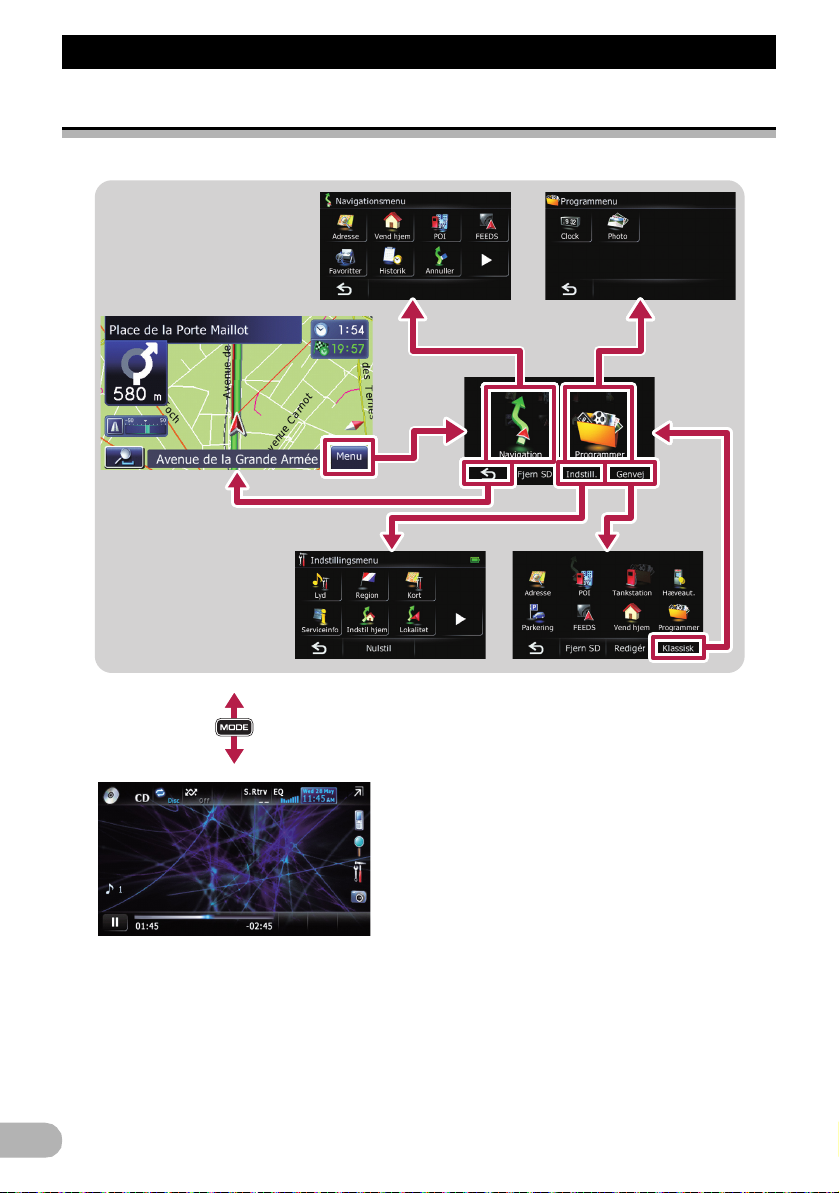
Sådan anvendes navigationens menuskærme
Tryk på knappen MODE på AV-modtageren.
Sådan anvendes navigationens menuskærme
Oversigt over skærmskift
Navigationsskærm
1
4
3
2
2
5
12
AV-modtagerskærm (f.eks. AVH-3200BT)
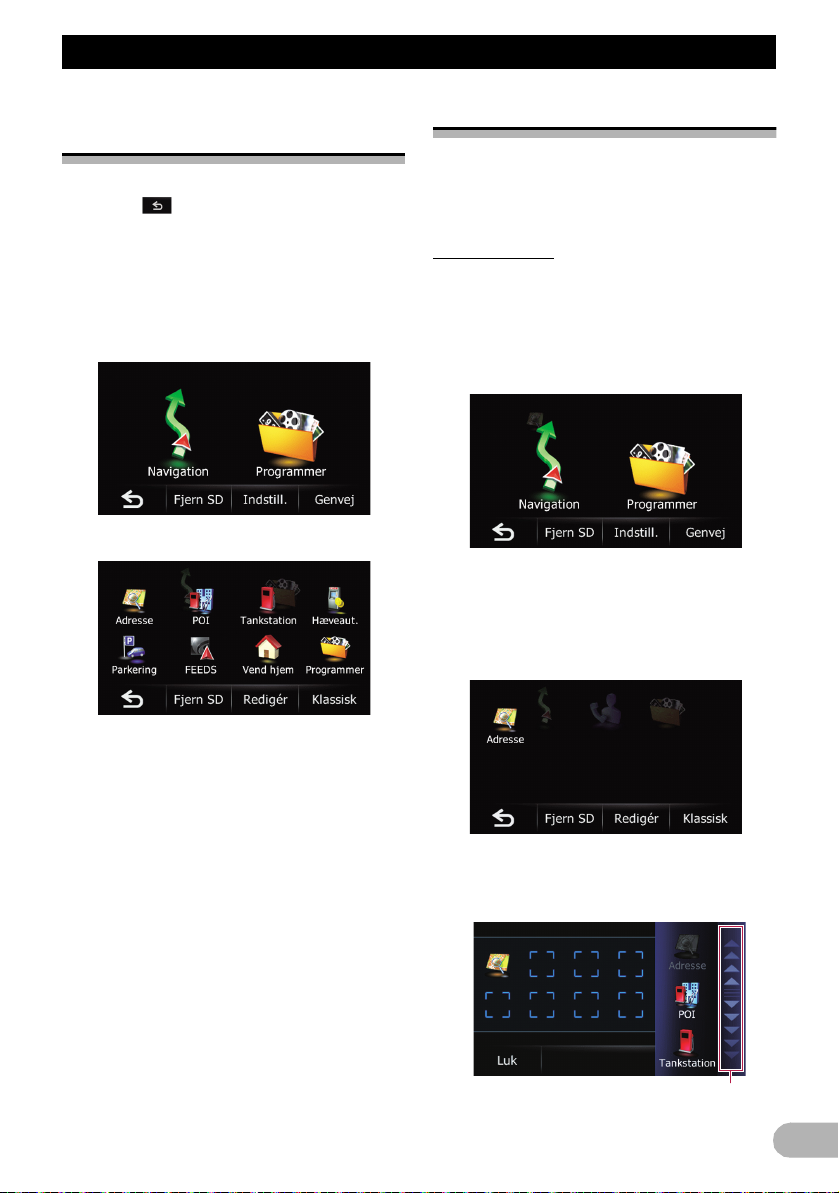
Sådan anvendes navigationens menuskærme
Hvad du kan gøre på hver
menu
햲 Kortskærm
Tryk på på skærmen “Topmenu”.
햳 Topmenu
Tryk på [Hjem] på kortskærmen for at vise
skærmen “Topmenu”.
Dette er startmenuen, der åbner de ønskede
skærme og betjener de forskellige funktioner.
Der er to typer af skærmen “Topmenu”.
Klassisk menu
Genvejsmenu
Registrering af dine foretrukne menuemner
som genveje gør det muligt hurtigt at springe
til den registrerede menuskærm m ed et enkelt
tryk på skærmen Genvejsmenu.
Valg af genvej
❒ Op til 8 menuemner kan registreres som
genveje.
1. Berør [Hjem] på kortskærmen.
Skærmen “Topmenu” vises.
2. Tryk på [Genvej].
❒ Hvis du bruger dette navigationssystem for
første gang eller ingen emner er indstillet
som genvej, vises der en meddelelse. Tryk
på [Ja] for at starte valg af genvej.
3. Tryk på [Redigér].
Genvejsmenu
❒ I denne vejledning omtales den klassiske
menu som “Topmenu”.
햴 “Navigationsmenu” skærm
Du kan søge efter din destination via denne
menu. Du kan også kontrollere og annullere
din rute fra denne menu.
Til de andre funktioner hører nyttige
funktioner til understøttelse af din navigation.
햵 “Indstillingsmenu” skærm
Du kan åbne skærmen for at brugerdefinere
indstillingerne.
햶 “Programmenu” skærm
Man kan starte programmer, der er
downloadet til et SD-hukommelseskort, med
hjælpeprogrammet navgate FEEDS.
4. Tryk på symbolerne yderst til højre eller
rul linjen for at vise det ikon, du gerne vil
indstille som genvej.
Rullelinje
13
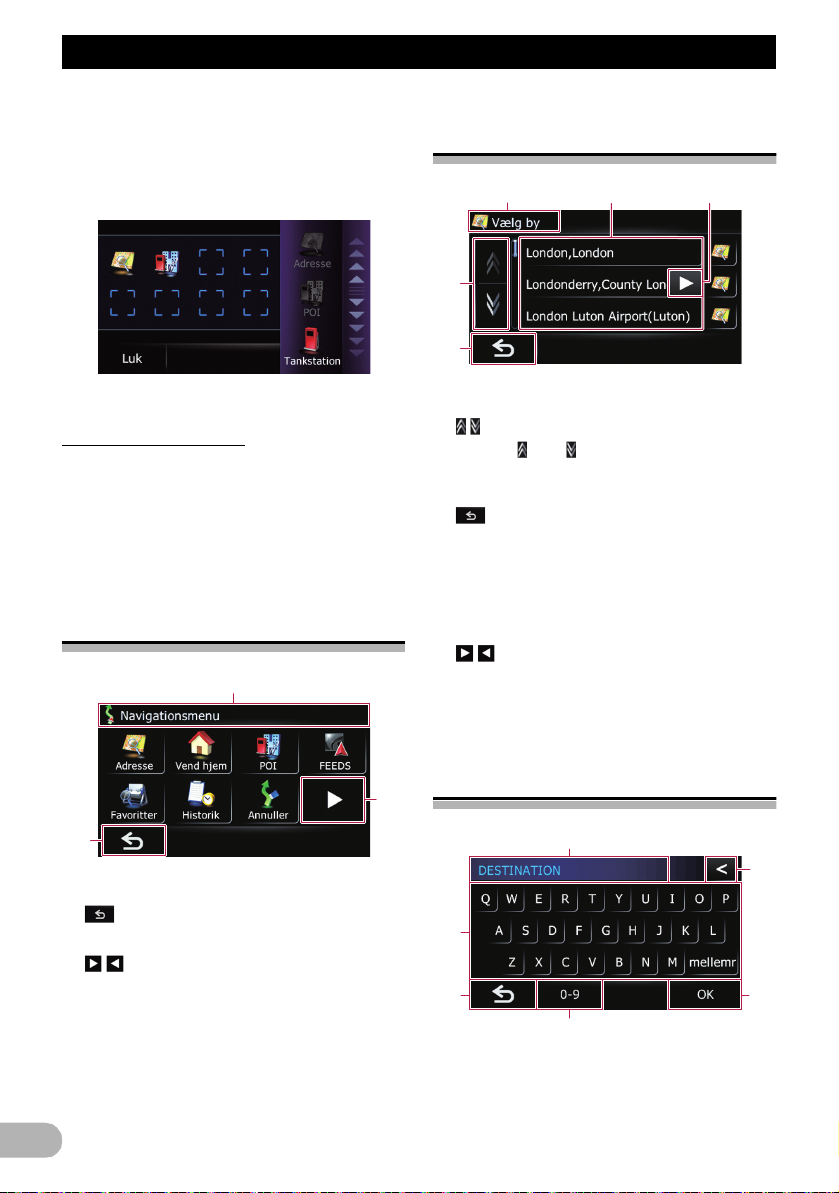
Sådan anvendes navigationens menuskærme
1
2
3
1
2
3
4
5
6
5. Hold det ikon, du vil tilføje som genvej,
nede.
6. Flyt ikonet til skærmens venstre side og
slip det.
Det valgte ikon tilføjes som genvej.
7. For at afslutte valget, tryk på [Luk].
Annullering af genvej
1. Hold det ikon, du vil annullere som
genvej, nede.
2. Flyt ikonet til skærmens højre side og slip
det.
3. For at afslutte valget, tryk på [Luk].
Sådan betjenes menuskærme
(fx “Navigationsmenu”)
Sådan anvendes listeskærme
(fx bylisten)
145
2
3
햲 Skærmtitel
햳
Berøres eller på rullepanelet, kan der
rulles manuelt gennem listen, så de
resterende punkter kan ses.
햴
Den forrige skærm vender tilbage.
햵 Punkter på listen
Berøres et punkt på listen, kan
valgmulighederne indsnævres, og der kan
fortsættes til næste betjening.
햶
Kan alle tegn ikke ses inden for det viste
område, berøres tasten til højre for punktet,
så de resterende tegn kan ses.
14
햲 Skærmtitel
햳
Den forrige skærm vender tilbage.
햴
Viser næste eller forrige side.
Sådan bruges
skærmtastaturet
햲 Tekstboks
Viser de indtastede tegn. Er der ingen tekst i
boksen, ses en informerende tekstvejledning.
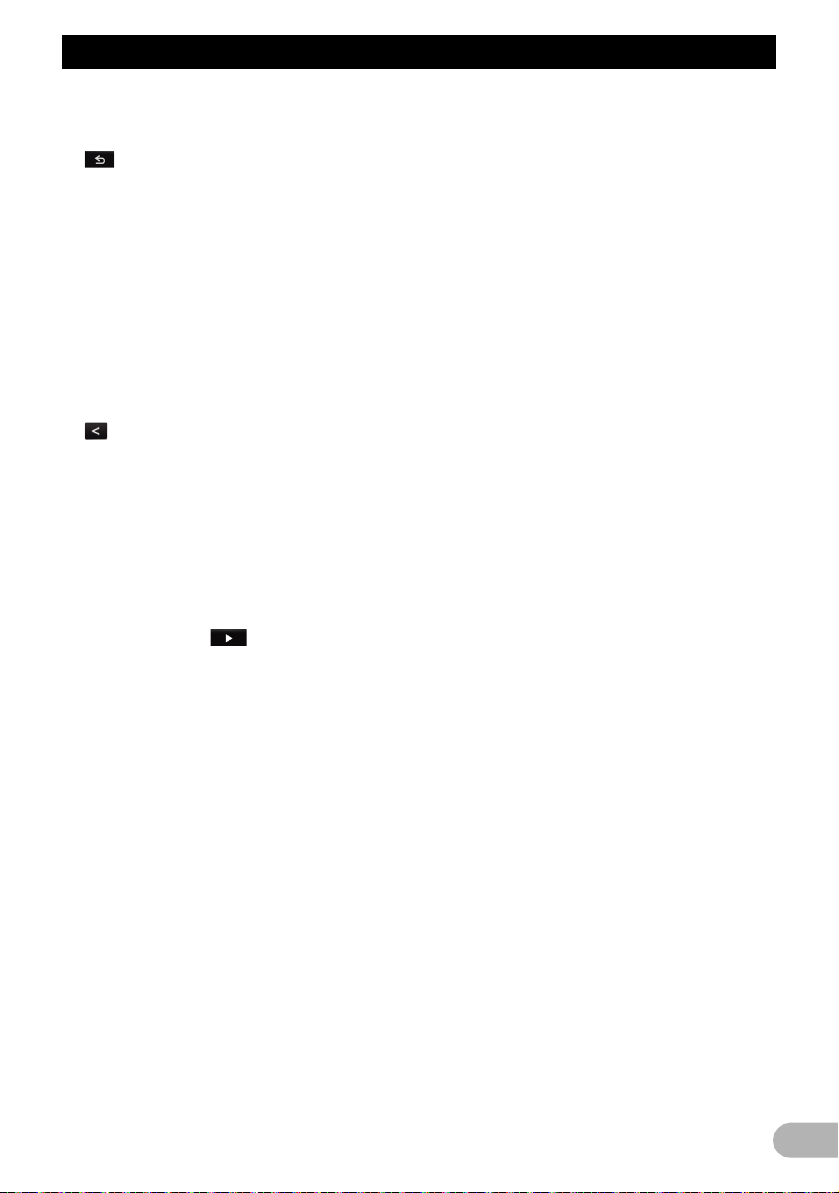
Sådan anvendes navigationens menuskærme
햳 Tastatur
Berør tasterne for at indtaste tegnene.
햴
Den forrige skærm vender tilbage.
햵 0-9, sym., andet
Du kan indtaste andre bogstaver. Man kan
også indtaste tekst med symboler som [&]
eller tal.
Tryk for at skifte valg.
❒ Når du skriver “A”, “Ä”, “Å”eller “Æ”, vises
resultatet på samme måde.
햶 OK
Bekræfter indtastningen og gør, at du kan
fortsætte til næste trin.
햷
Den indtastede tekst slettes ét bogstav ad
gangen, fra tekstens slutning. Fortsæt med at
trykke på knappen for at slette hele teksten.
❒ Du kan vælge den type tastatur, der skal
bruges til at indtaste tegn og bogstaver.
➲ Få udførlige oplysninger ved at læse
“Sådan indstilles tastaturets layout” på side
52.
❒ Hvis man vælger det kyrilliske tastatur,
giver et tryk på mulighed for at se de
resterende tegn.
15
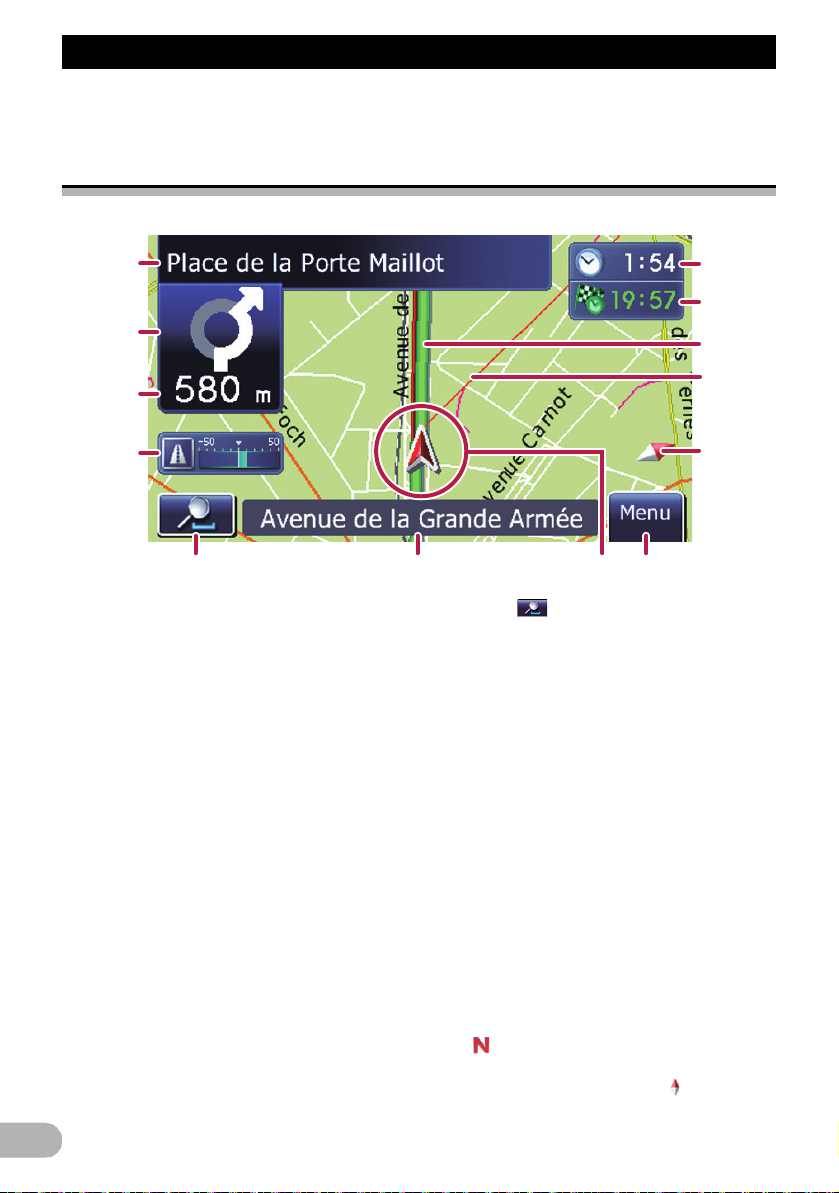
Sådan bruges kortet
1
2
3
4
5
76
8
9
a
b
c
d
Sådan bruges kortet
De fleste oplysninger, som navigationssystemet indeholder, kan ses på kortet. Man skal blive
fortrolig med, hvordan oplysningerne vises på kortet.
Sådan læses kortskærmen
Dette eksempel viser en kortskærm i 2D.
❒ Oplysninger mærket med en asterisk (*)
vises kun, når ruten er indstillet.
❒ Alt efter forholdene og indstillingerne, er
der nogle punkter, der måske ikke vises.
햲 Gadenavnet, som skal anvendes (eller
næste styringspunkt)*
Ved at berøre dette punkt, kan du igen høre
den næste styring.
햳 Næste kørselsretning*
Den ses som grøn, når du nærmer dig et
styringspunkt. Ved at berøre dette punkt, kan
du igen høre den næste styring.
햴 Afstand til styringspunktet*
Viser afstanden til næste styringspunkt.
햵 Eco-måler
Viser en graf, der sammenligner det tidligere
gennemsnitlige benzinforbrug med det
gennemsnitlige benzinforbrug, siden sidste
opstart af navigationssystemet.
Et tryk på dette emne viser skærmen “Eco-
graf”.
➲ Få udførlige oplysninger ved at læse
“Visning af “Eco-graf”” på side 21.
햶 Kortstyring
16
Berøres , vises berøringspanelets taster
til at ændre kortets målestok og retning.
햷 Vejnavn (eller bynavn), hvor bilen kører
➲ Få udførlige oplysninger ved at læse
“Sådan indstilles visning af det aktuelle
gadenavn” på side 55.
햸 Aktuel position
Viser bilens aktuelle position. Det trekantede
mærkes topspids viser din kørselsretning, og
displayet flytter sig automatisk, efterhånden
som du kører.
❒ Det trekantede mærkes topspids er den
præcise aktuelle position.
햹 Hjem-tast
Tryk på [Hjem] på kortskærmen for at vise
skærmen “Topmenu”.
➲ For detaljer om betjeningerne se “Oversigt
over skærmskift” på side 12.
햺 Kortretningens indikator
• Når der er valgt “North up” (nord op), ses et
.
• Når der er valgt “Heading up”
(kørselsretning op), ses en .
❒ Den røde pil viser nord.
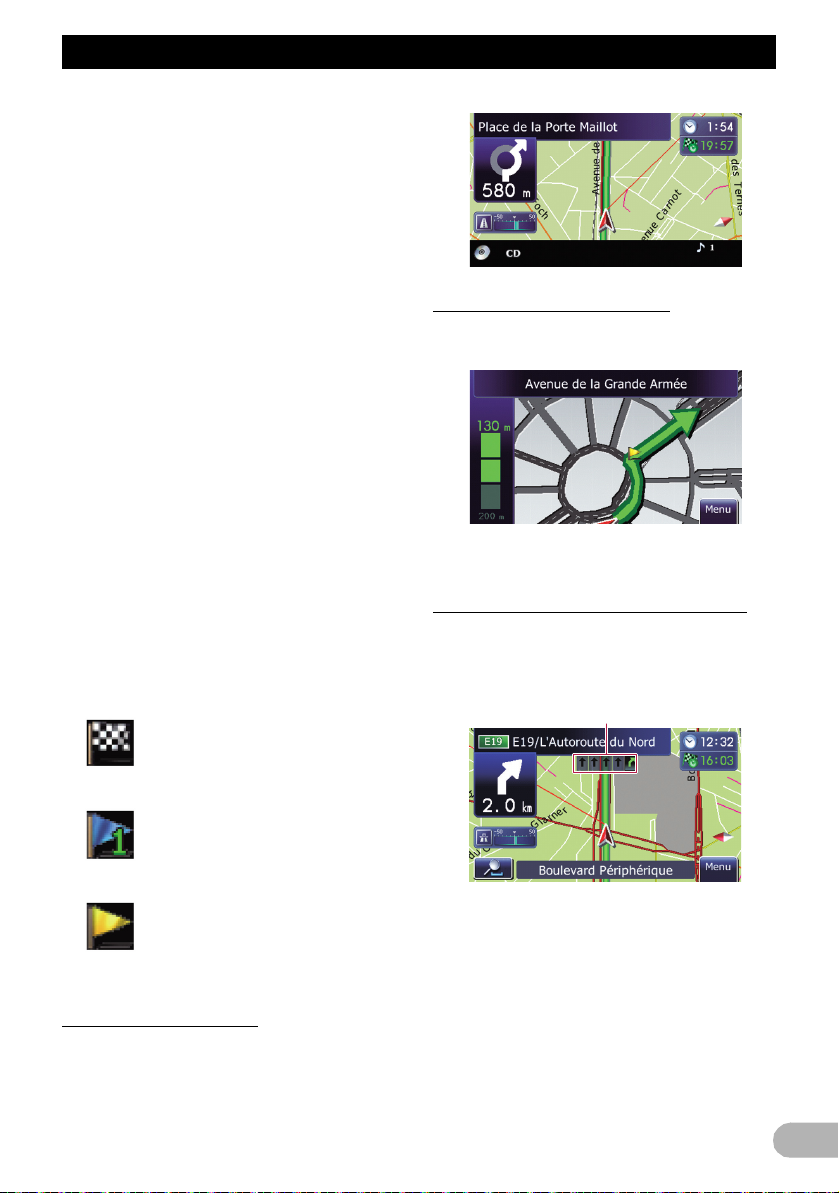
Sådan bruges kortet
1
➲ Få udførlige oplysninger ved at læse
“Sådan ændres kortretningen” på side 18.
햻 Retningslinje*
Retningen mod din destination (næste viapunkt eller markøren) markeres med en lige
linje.
햽 Aktuel rute*
Den aktuelt indstillede rute fremhæves med
en farve på kortet. Er et via-punkt indstillet på
ruten, fremhæves ruten efter næste via-punkt
med en anden farve.
햾 Multi-info-vindue
Hver berøring af [Multi-info-vindue] får
displayet til at skifte informationer.
• Afstand til destinationen (eller afstand
til via-punkt)*
• Skønnet ankomsttid til din destination
eller via-punkt*
Den sk ønnede ankomsttid er en i deel værdi
beregnet ud fra værdien indstillet for “Fart”
og den faktiske kørselshastighed. Det
anslåede ankomsttidspunkt er kun en
beregnet værdi og ingen garanti for
ankomst på lige netop det tidspunkt.
• Kørselstiden til din destination eller via-
punkt*
햿 Aktuel tid
Styringsflagenes betydning
Forstørret kort over krydset
Når “Zoomvisn.” på skærmen “Kort” er “Til”,
ses et forstørret kort over krydset.
➲ Få udførlige oplysninger ved at læse
“Indstilling af auto-zoomvisning” på side 54.
Display, mens der køres på motorvej
På bestemte steder på motorvejen er der
oplysninger om vejbaner, som anviser den
anbefalede bane, man skal være i, så den
næste styring er let at manøvrere.
Destination
Det ternede flag markerer din
destination.
Via-punkt
De blå flag markerer dine viapunkter.
Styringspunkt
Det næste styringspunkt (næste
punkt, hvor der skal dr ejes, osv.)
vises med et gult flag.
Audioinformationslinje
Mens navigationssystemets skærm vises,
viser ændring af kilde eller justering af
lydstyrken kildeoplysninger nederst på
skærmen.
Mens der køres på motorvejen, kan
frakørselsnumre og motorvejsskilte blive vist i
nærheden af kryds og frakørsler.
17

Sådan bruges kortet
23
햲 Vejbaneoplysninger
햳 Oplysning om motorvejsfrakørsel
Viser motorvejsfrakørslen.
햴 Motorvejsskilte
Viser vejnummeret og giver
retningsoplysninger.
❒ Er dataene om disse punkter ikke med i den
indbyggede hukommelse, så findes
oplysningerne der ikke, selv om der er skilte
på den aktuelle vej.
Sådan betjenes kortskærmen
Sådan ændres kortets målestoksforhold
Kortets målestoksforhold kan ændres mellem
25 meter og 2 000 kilometer (25 yards og
1000 miles).
1. Vis kortskærmen.
2. Berør på kortskærmen.
Nu ses og med kortets
målestoksforhold.
3. Berør eller for at ændre kortets
målestoksforhold.
Typer af veje lagret i kortdatabasen
Veje, der er inkluderet i rutestyringen
Veje med styring sving for sving indeholder
fuldstændige attributdata og kan bruges til
fuldstændig rutestyring. Pioneer Navigation
viser fuldstændig rutestyring, inkl.
stemmeanvisninger for hvert sving og
pilikoner.
Veje uden anvisninger sving for sving
Vejer, der kan bruges til rutestyring (ruten
vises og fremhæves i purpur) har kun
grundlæggende data og kan kun bruges til at
plotte en navigerbar rute. Pioneer Navigation
viser kun en navigerbar rute på kortet (kun
ankomststyringen for destinationen eller et
via-punkt er til rådighed). Gennemgå og adlyd
alle lokale trafikregler langs den fremhævede
rute. (Af hensyn til din egen sikkerhed.)
Ingen retninger for hvert sving vises for disse
veje.
Veje der ikke kan bruges til rutestyring
(veje med lyserød farve)
Kortvisning er mulig, men kan ikke bruges til
ruteberegning. Gennemgå og adlyd alle
lokale trafikregler langs denne rute. (Af
hensyn til din egen sikkerhed.)
❒ Hvis funktionen ikke betjenes i nogle få
sekunder, vender den oprindelige
kortskærm automatisk tilbage.
Sådan ændres kortretningen
Visningen af bilens retning på kortet kan
skiftes mellem “Heading up” (kørselsretning
op) og “North up” (nord op).
• Heading up (kørselsretning op):
Kortet viser altid bilens kørselsretning
pegende mod skærmens top.
• North up (nord op):
Kortdisplayet har altid nord ved skærmens
top.
❒ Kortets orientering er altid “Nord op”, hvis
kortets målestoksforhold er 50 kilometer
(25 miles) eller mere.
❒ Kortets orientering er altid “Heading up”,
når 3D-kortskæren vises.
1. Vis kortskærmen.
2. Berør på kortskærmen.
Nu ses eller .
❒ Når der er valgt “North up” (nord op), ses et
.
❒ Når der er valgt “Heading up”
(kørselsretning op), ses en .
18
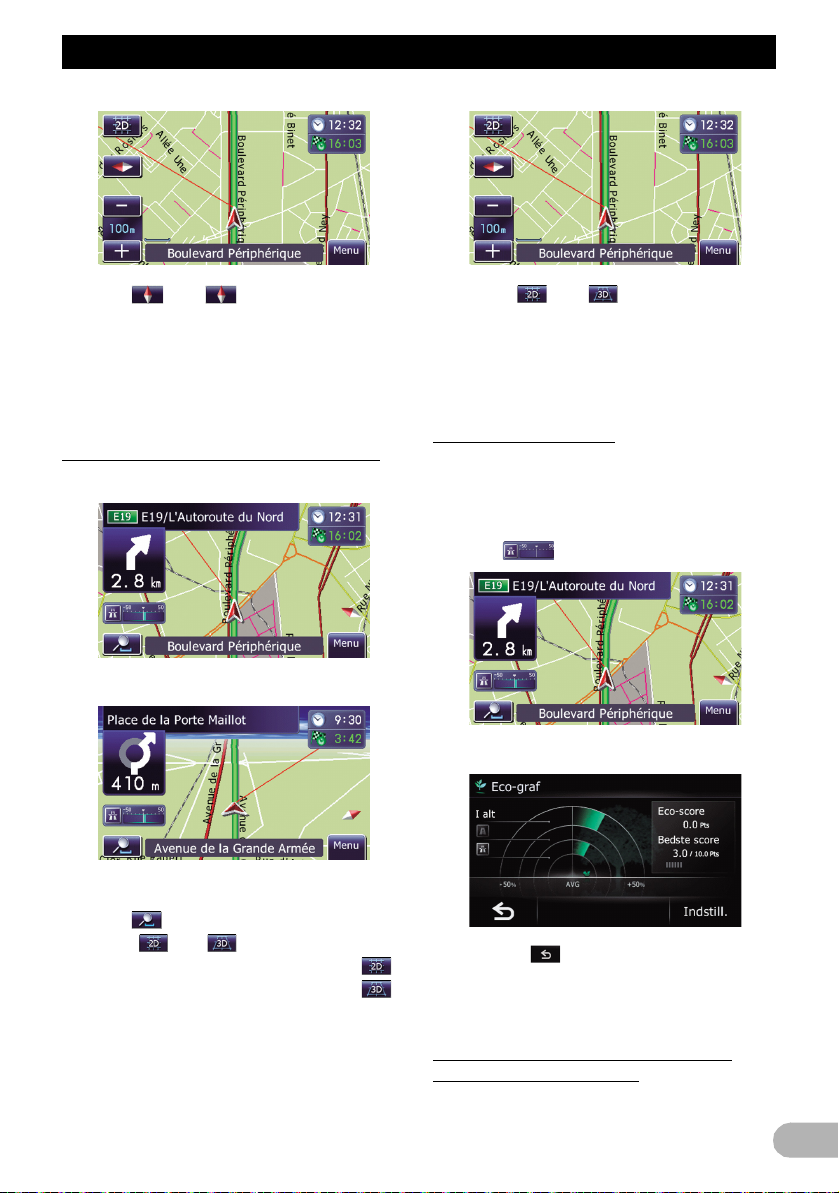
Sådan bruges kortet
3. Berør eller for at ændre bilens
kørselsretning.
Hver gang du trykker på knappen, ændres
indstillingen.
❒ Hvis funktionen ikke betjenes i nogle få
sekunder, vender den oprindelige
kortskærm automatisk tilbage.
Sådan skifter kortet mellem 2D og 3D
Kortskærm i 2D
3D-kortskærm
3. Tryk på eller .
Hver gang du trykker på knappen, ændres
indstillingen.
❒ Hvis funktionen ikke betjenes i nogle få
sekunder, vender den oprindelige
kortskærm automatisk tilbage.
Visning af “Eco-graf”
“Eco-graf” viser resultaterne af en
sammenligning mellem det tidligere
benzinforbrug og det aktuelle benzinforbrug.
1. Vis kortskærmen.
2. Berør på kortskærmen.
Skærmen “Eco-graf” vises.
1. Vis kortskærmen.
2. Berør på kortskærmen.
Nu ses eller .
❒ Hvis 2D-kortskærmen vælges, vises .
❒ Hvis 3D-kortskærmen vælges, vises .
❒ Tryk på for at gå fra skærmen “Eco-
graf” til kortskærmen.
➲ Få udførlige oplysninger ved at læse
“Visning af “Eco-graf”” på side 21.
Sådan rulles kortet manuelt til den
position, du gerne vil se
1. Vis kortskærmen.
19
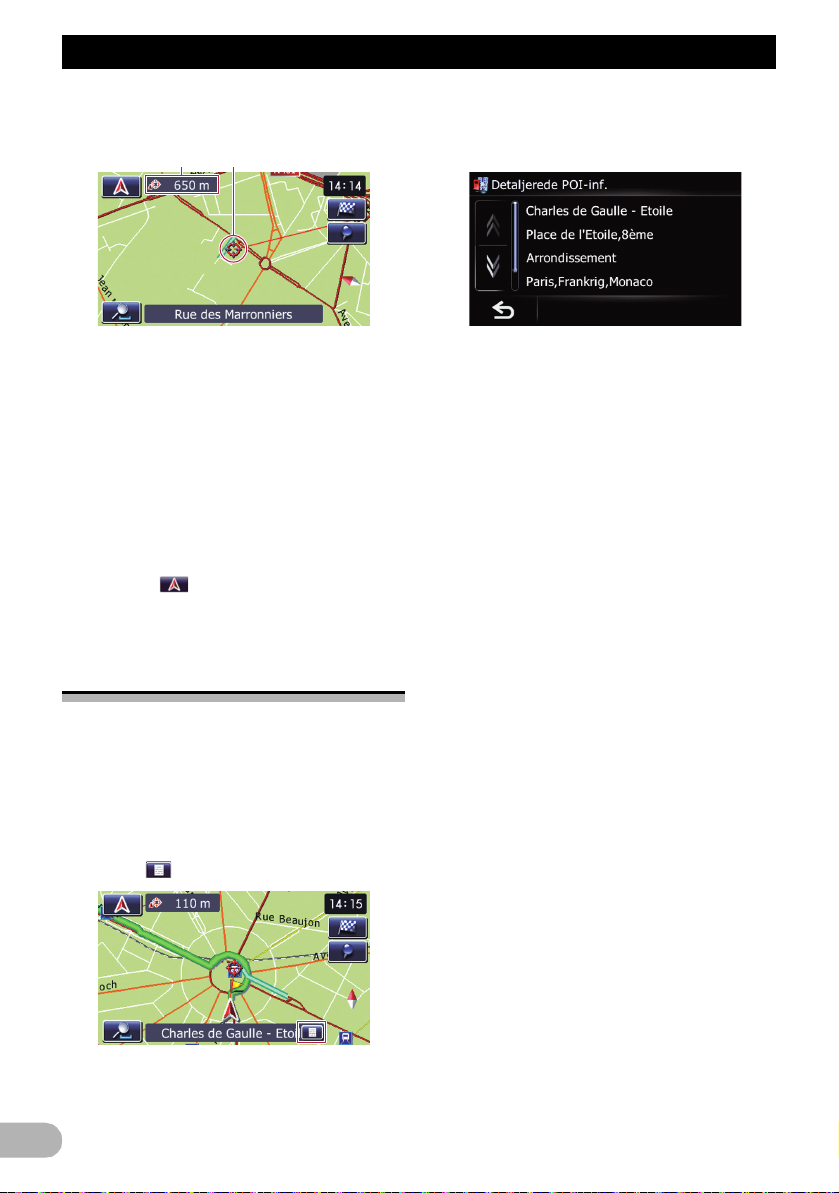
Sådan bruges kortet
12
2. Berør og træk kortet i den ønskede
retning for at rulle manuelt.
햲 Afstand fra den aktuelle position
햳 Markør
Når markøren placeres på det ønskede sted,
bevirker det, at der ses en kort
informationsoversigt om det viste sted
nederst på skærmen - med gadenavn og
andre oplysninger om det viste sted.
(Oplysningerne veksler, hvilket afhænger af
stedet.)
❒ Rulleforøgelsen afhænger af hvor langt,
der trækkes.
Tryk på .
Kortet vender tilbage til den aktuelle position.
Sådan ses informationer om
et bestemt sted
3. Tryk på det emne, som du vil se
detaljerede oplysninger om.
Oplysninger om et bestemt sted vises.
De viste oplysninger varierer alt efter stedet.
(Der er muligvis ingen oplysninger om netop
det sted.)
➲ Få udførlige oplysninger ved at læse
“Sådan indstilles “Favoritters” ikondisplay”
på side 54.
➲ Få udførlige oplysninger ved at læse
“Sådan vises POI på kortet” på side 52.
➲ Få udførlige oplysninger ved at læse
“Sådan læses trafikmeddelelser på kortet”
på side 43.
Et ikon ses på registrerede steder (hjempositi on, bestemte steder, Favoritter punkter)
og på steder med et ikon for POI eller
trafikmeddelelse. Placér rullemarkøren over
ikonet for at se de detaljerede oplysninger.
1. Rul kortet manuelt og flyt rullemarkøren til
det ikon, du vil se på.
2. Tryk på .
Skærmen “Informationsliste” vises.
20
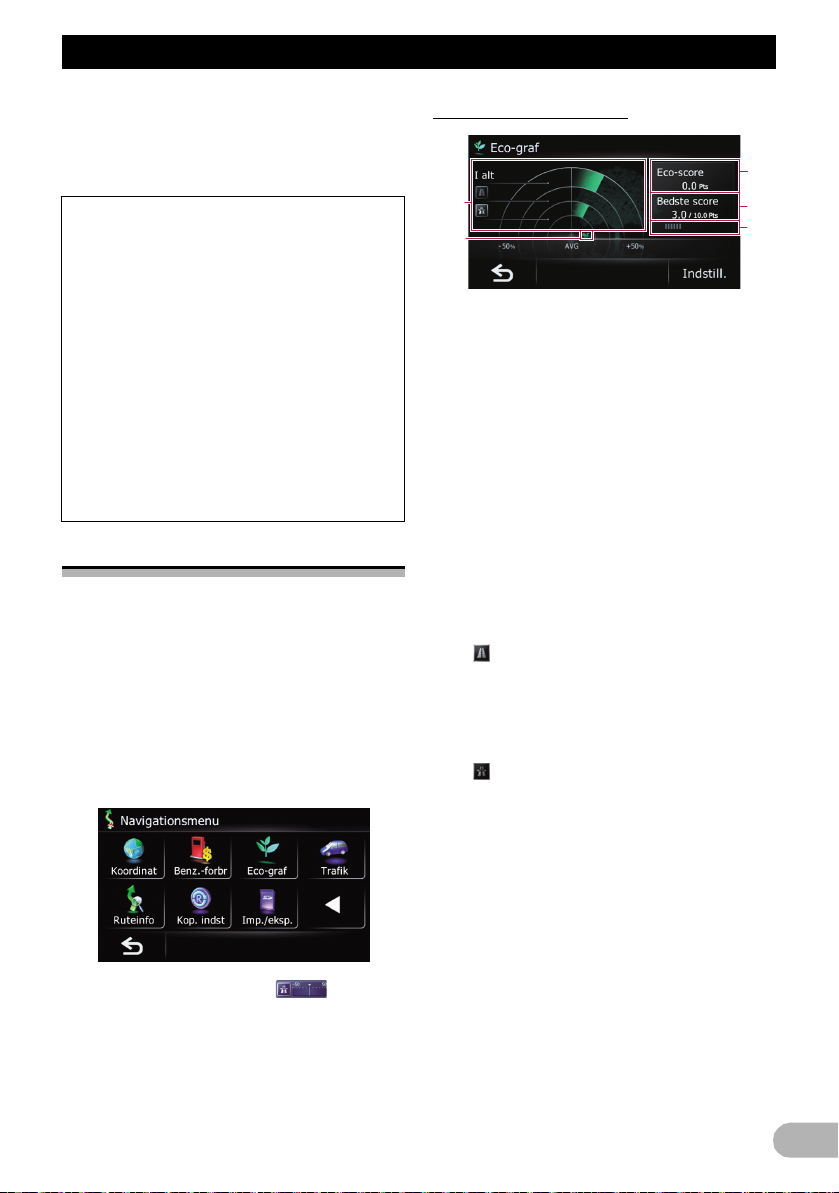
Eco-kørselsfunktion
5
2
3
4
1
Eco-kørselsfunktion
Dette navigationssystem er forsynet med en
eco-kørselsfunktion, der kan bruges til at
vurdere, om du kører på en miljøvenlig måde.
Dette kapitel beskriver denne funktion.
• Det beregnede benzinforbrug er baseret
på en teoretisk værdi, der bestemmes ud
fra køretøjets hastighed og
navigationssystemets
positionsoplysninger. Det viste
benzinforbrug er kun en referenceværdi
og garanterer ikke, at dette benzinforbrug
kan opnås.
• Eco-kørselsfunktionerne er et skøn over
realtidsbenzinbruget i forhold til det
gennemsnitlige benzinforbrug og ikke en
faktisk værdi.
• Eco-kørselsfunktionerne og -
beregningerne tager hensyn til GPSpositionen og køretøjets hastighed, når
en værdi bestemmes.
Visning af “Eco-graf”
Denne funktion skønner cirkabenzinforbruget baseret på din kørsel,
sammenligner det med dit gennemsnitlige
tidligere benzinforbrug og viser resultaterne
som graf.
1. Tryk på [Hjem] på kortskærmen og
derefter på [Navigation].
➲ For detaljer om betjeningerne se “Oversigt
over skærmskift” på side 12.
2. Tryk på [Eco-graf].
❒ Man kan også trykke på på
kortskærmen for at få vist “Eco-graf”.
Sådan læses skærmen
햲 Sammenligningsgraf for gennemsnitligt
benzinforbrug
Viser en sammenligning af det
gennemsnitlige benzinforbrug op til det
tidspunkt, hvor navigationssystem blev
stoppet sidst (tidligere benzinforbrug) med det
aktuelle gennemsnitlige benzinforbrug.
Displayet opdateres hvert 3. sekund. Jo mere
værdien bevæger sig i retning af +, jo bedre er
benzinforbruget.
Der er tre forskellige graflinjer.
•I alt
En sammenligning af det tidligere
gennemsnitlige benzinforbrug med det
gennemsnitlige benzinforbrug fra den
position, hvor navigationssystemet blev
startet sidst, til den aktuelle kørselsposition.
• : Almindelig vej
En sammenligning af det tidligere
gennemsnitlige benzinforbrug med det
gennemsnitlige benzinforbrug de sidste 90
sekunder, mens køretøjet kører på en
almindelig vej.
• : Motorvej
En sammenligning af det tidligere
gennemsnitlige benzinforbrug med det
gennemsnitlige benzinforbrug de sidste 90
sekunder, mens køretøjet kører på en
motorvej.
햳 Eco-score
Resultatet af sammenligningen af dit tidligere
benzinforbrug med dit aktuelle benzinforbrug
vises som en værdi fra 0.0 pt (punkt) til 10.0
pt. Jo højere værdien er, jo bedre er
benzinforbruget sammenlignet med den
tidligere rutestyring.
“Eco-score” opdateres hvert 5. minut.
❒ Dette vises ikke, når “Eco-score” er sat til
“Fra” eller når ingen rute er indstillet.
햴 Bedste score
21
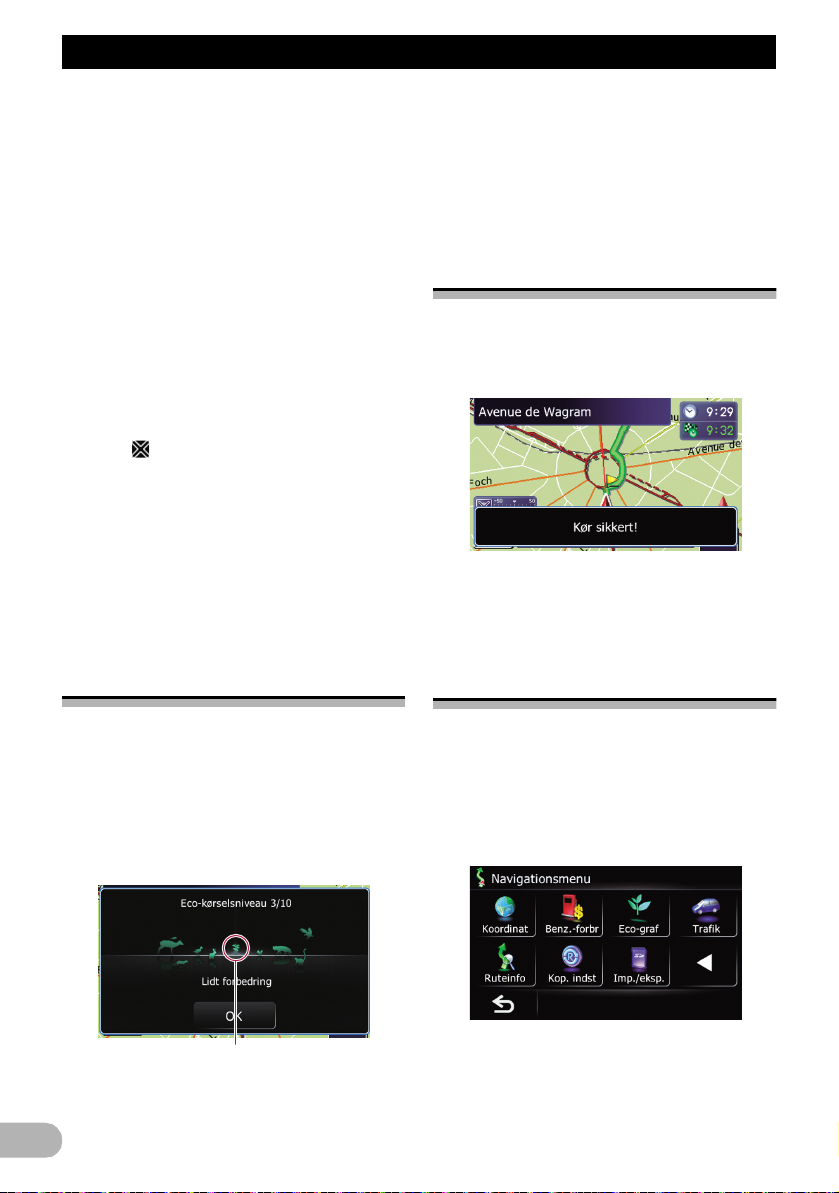
Eco-kørselsfunktion
1
Viser den bedste score indtil nu.
❒ Dette vises ikke, når “Eco-score” er sat til
“Fra” eller når ingen rute er indstillet.
햵 Eco-måler
Den grønne måler viser den aktuelle score,
mens den grå måler viser den bedste score
indtil nu.
❒ Dette vises ikke, når “Eco-score” er sat til
“Fra” eller når ingen rute er indstillet.
햶 Dyreikoner
Antallet af viste dyreikoner stiger og falder i
overensstemmelse med værdien af “Eco-
score”.
❒ Hvis du forsøger at bruge funktionen “Eco-
graf” straks efter at du er begyndt med at
bruge navigationssystemet for første gang,
kan vises, og funktionen vil måske ikke
være til rådighed.
➲ For enkeltheder se “Fejlfinding” på side 62
(Symptom: ““Eco-graf” er ikke til
rådighed.”).
❒ Displayindstillingerne kan ændres.
➲ Få udførlige oplysninger ved at læse
“Ændring af eco-funktionens indstilling” på
side 22.
Visning af Eco-kørselsniv.
styring
Når niveauet går op, skifter træ-ikonet fra et
lille træ til et stort træ.
❒ Dette vises ikke, når “Eco-kørselsniv.” er
sat til “Fra”.
➲ Få udførlige oplysninger ved at læse
“Ændring af eco-funktionens indstilling” på
side 22.
Advarsel om pludselig start
Hvis køretøjets hastighed overskrider 41 km/t
(25,5 m/t) inden for 5 sekunder efter start,
vises der en meddelelse, og at advarselsbip
lyder.
➲ Få udførlige oplysninger ved at læse
“Ændring af eco-funktionens indstilling” på
side 22.
Ændring af eco-funktionens
indstilling
22
Dette navigationssystem er forsynet med
funktionen “Eco-kørselsniv.”, der vurderer,
hvor godt du har kørt på en miljøvenlig måde.
Pointene i “Eco-kørselsniv.” skifter i
overensstemmelse med “Eco-score”, når
køretøjet når destinationen. Når et bestemt
antal points er nået, går niveauet op, og en
meddelelse vises.
햲 Træ-ikon
Man kan ændre eco-funktionens indstilling.
1. Tryk på [Hjem] på kortskærmen og
derefter på [Navigation].
➲ For detaljer om betjeningerne se “Oversigt
over skærmskift” på side 12.
2. Tryk på [Eco-graf].
3. Tryk på [Indstill.].
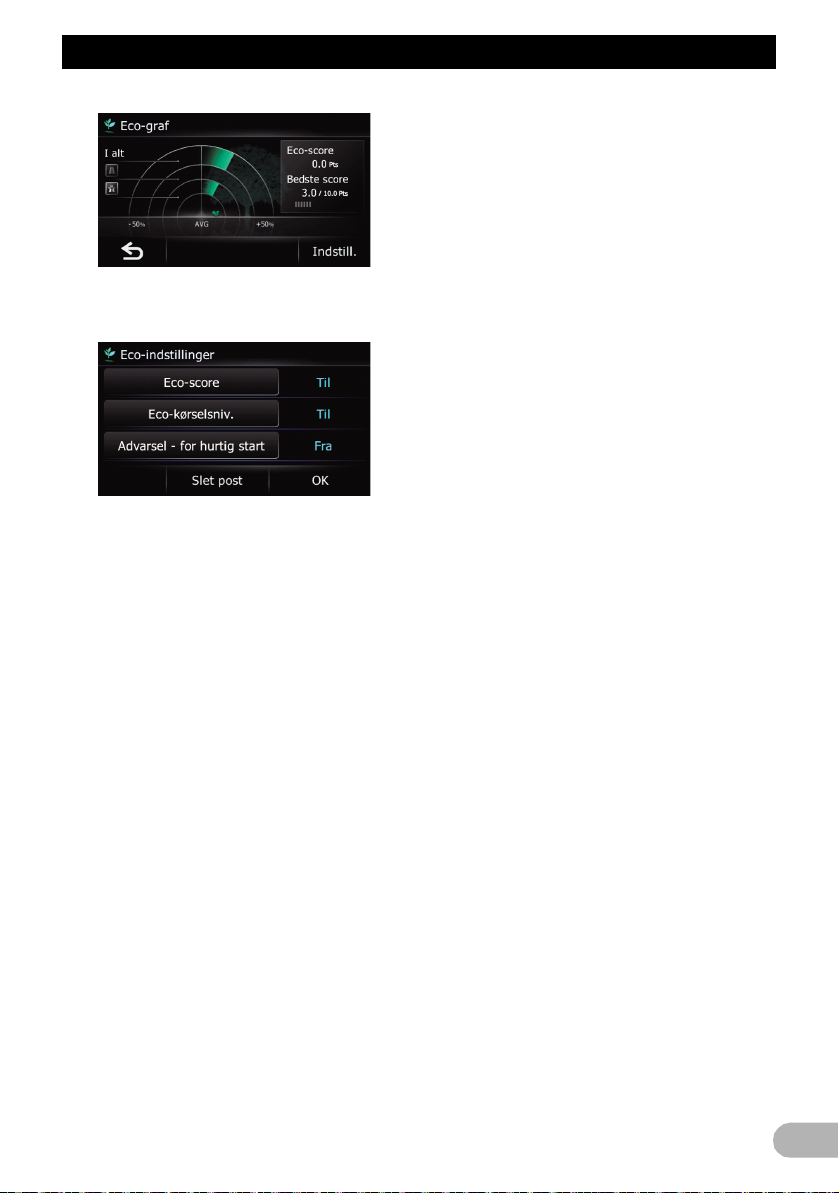
Eco-kørselsfunktion
Skærmen “Eco-indstillinger” vises.
4. Berør den ønskede valgmulighed.
Eco-score
•Til (standard):
Viser “Eco-score”.
•Fra:
Skjuler “Eco-score”.
➲ Få udførlige oplysninger ved at læse
“Visning af “Eco-graf”” på side 21.
Eco-kørselsniv.
•Til (standard):
Når man er ankommet til destinationen, får
man en meddelelse og en biplyd, hvis
niveauet af “Eco-kørselsniv.” er steget
eller faldet.
•Fra:
Man får ingen meddelelse eller biplyd, når
køretøjet når destinationen.
➲ Få udførlige oplysninger ved at læse
“Visning af Eco-kørselsniv. styring” på side
22.
Advarsel - for hurtig start
•Til:
Man får en meddelelse og en biplyd, når
køretøjet startes pludseligt.
•Fra (standard):
Man får ingen meddelelse eller biplyd, når
køretøjet startes pludseligt.
Slet post
Benzinforbrugsdata slettes.
5. Tryk på [OK].
Indstillingerne er færdige.
23
